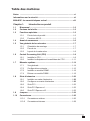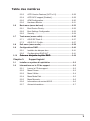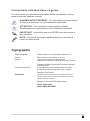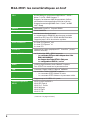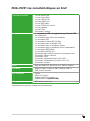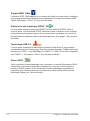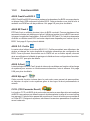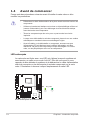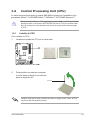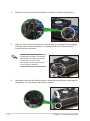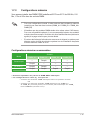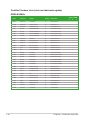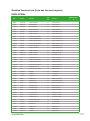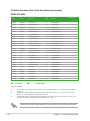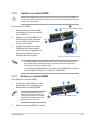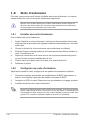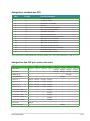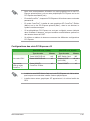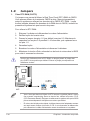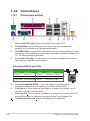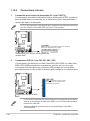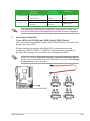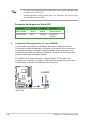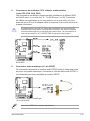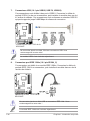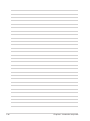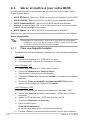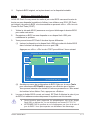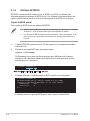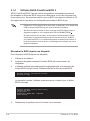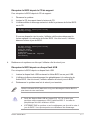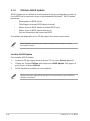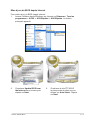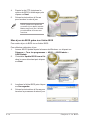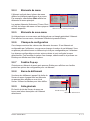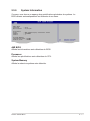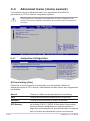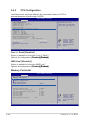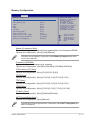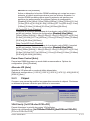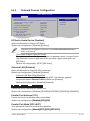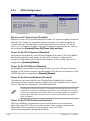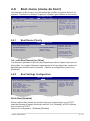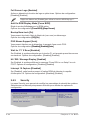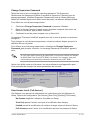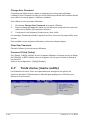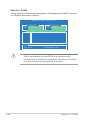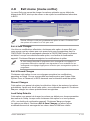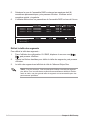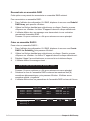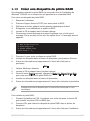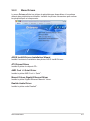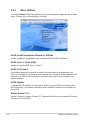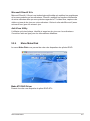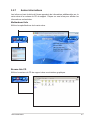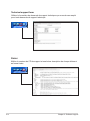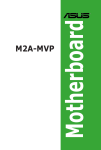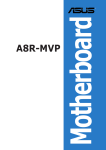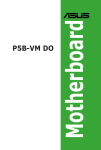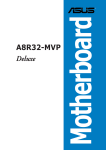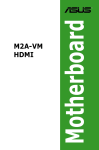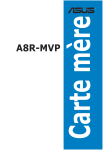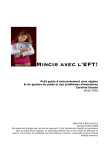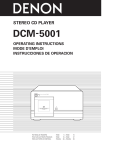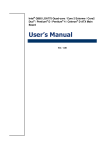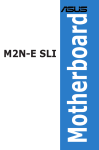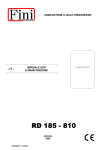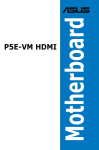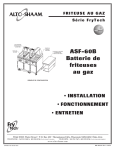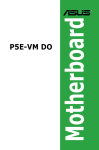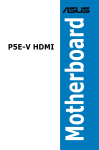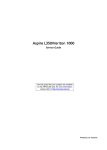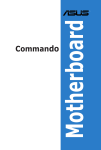Download M2A-MVP
Transcript
Carte mère M2A-MVP F2910 Première édition Décembre 2006 Copyright © 2006 ASUSTeK COMPUTER INC. Tous droits réservés. Aucun extrait de ce manuel, incluant les produits et logiciels qui y sont décrits, ne peut être reproduit, transmis, transcrit, stocké dans un système de restitution, ou traduit dans quelque langue que ce soit sous quelque forme ou quelque moyen que ce soit, à l’exception de la documentation conservée par l’acheteur dans un but de sauvegarde, sans la permission écrite expresse de ASUSTeK COMPUTER INC. (“ASUS”). La garantie sur le produit ou le service ne sera pas prolongée si (1) le produit est réparé, modifié ou altéré, à moins que cette réparation, modification ou altération ne soit autorisée par écrit par ASUS; ou (2) si le numéro de série du produit est dégradé ou manquant. ASUS FOURNIT CE MANUEL “TEL QUE” SANS GARANTIE D’AUCUNE SORTE, QU’ELLE SOIT EXPRESSE OU IMPLICITE,COMPRENANT MAIS SANS Y ETRE LIMITE LES GARANTIES OU CONDITIONS DE COMMERCIALISATION OU D’APTITUDE POUR UN USAGE PARTICULIER. EN AUCUN CAS ASUS, SES DIRECTEURS, CADRES, EMPLOYES OU AGENTS NE POURRONT ÊTRE TENUS POUR RESPONSABLES POUR TOUT DOMMAGE INDIRECT, SPECIAL, SECONDAIRE OU CONSECUTIF (INCLUANT LES DOMMAGES POUR PERTE DE PROFIT, PERTE DE COMMERCE, PERTE D‘UTILISATION DE DONNEES, INTERRUPTION DE COMMERCE ET EVENEMENTS SEMBLABLES), MEME SI ASUS A ETE INFORME DE LA POSSIBILITE DE TELS DOMMAGES PROVENANT DE TOUT DEFAUT OU ERREUR DANS CE MANUEL OU DU PRODUIT. LES SPECIFICATIONS ET INFORMATIONS CONTENUES DANS CE MANUEL SONT FOURNIES A TITRE INFORMATIF SEULEMENT, ET SONT SUJETTES A CHANGEMENT A TOUT MOMENT SANS AVERTISSEMENT ET NE DOIVENT PAS ETRE INTERPRETEES COMME UN ENGAGEMENT DE LA PART D’ASUS. ASUS N‘ASSUME AUCUNE RESPONSABILITE POUR TOUTE ERREUR OU INEXACTITUDE QUI POURRAIT APPARAITRE DANS CE MANUEL, INCLUANT LES PRODUITS ET LOGICIELS QUI Y SONT DECRITS. Les produits et noms de sociétés qui apparaissent dans ce manuel ne sont utilisés que dans un but d’identification ou d’explication dans l’intérêt du propriétaire, sans intention de contrefaçon. ii Table des matières Notes .......................................................................................................... vi Informations sur la sécurité....................................................................... vii M2A-MVP: les caractéristiques en bref................................................... viii Chapitre 1: Introduction au produit 1.1 Bienvenue !.................................................................................... 1-2 1.2 Contenu de la boîte....................................................................... 1-2 1.3 Fonctions spéciales...................................................................... 1-2 1.3.1 Points forts du produit...................................................... 1-2 1.3.2 Fonctions ASUS............................................................... 1-5 1.4 Avant de commencer.................................................................... 1-6 1.5 Vue générale de la carte mère..................................................... 1-7 1.6 1.7 1.8 1.5.1 Orientation de montage................................................... 1-7 1.5.2 Pas de vis........................................................................ 1-7 1.5.3 Layout de la carte mère................................................... 1-8 Central Processing Unit (CPU).................................................... 1-9 1.6.1 Installler le CPU............................................................... 1-8 1.6.2 Installer le dissipateur et le ventilateur du CPU................1-11 Mémoire système........................................................................ 1-14 1.7.1 Vue générale.................................................................. 1-14 1.7.2 Configurations mémoire................................................. 1-15 1.7.3 Installer un module DIMM.............................................. 1-19 1.7.4 Enlever un module DIMM.............................................. 1-19 Slots d’extension........................................................................ 1-20 1.8.1 Installer une carte d’extension....................................... 1-20 1.8.2 Configurer une carte d’extension................................... 1-20 1.8.3 Slots PCI........................................................................ 1-22 1.8.4 Slots PCI Express x1..................................................... 1-22 1.8.5 Slots PCI Express x16................................................... 1-22 1.9 Jumpers....................................................................................... 1-24 1.10 Connecteurs................................................................................ 1-26 1.10.1 Connecteurs arrières..................................................... 1-26 1.10.2 Connecteurs internes..................................................... 1-28 iii Table des matières Chapitre 2: Le BIOS 2.1 2.2 2.3 2.4 2.5 iv Gérer et mettre à jour votre BIOS................................................ 2-2 2.1.1 Créer une disquette bootable........................................... 2-2 2.1.2 Utilitaire ASUS �������� EZ Flash ������� 2............................................... 2-3 2.1.3 Utilitaire AFUDOS..................................................................2-4 2.1.4 Utilitaire ASUS CrashFree BIOS 3................................... 2-5 2.1.5 Utilitaire ASUS Update..................................................... 2-7 Configuration du BIOS............................................................... 2-11 2.2.1 Ecran de menu du BIOS................................................ 2-12 2.2.2 Barre de menu............................................................... 2-12 2.2.3 Touches de navigation................................................... 2-12 2.2.4 Eléments de menu......................................................... 2-13 2.2.5 Eléments de sous-menu................................................ 2-13 2.2.6 Champs de configuration............................................... 2-13 2.2.7 Fenêtre Pop-up.............................................................. 2-13 2.2.8 Barre de défilement........................................................ 2-13 2.2.9 Aide générale................................................................. 2-13 Main menu (menu principal)...................................................... 2-14 2.3.1 System Time.................................................................. 2-14 2.3.2 System Date.................................................................. 2-14 2.3.3 Legacy Diskette A ......................................................... 2-14 2.3.4 Primary IDE Master/Slave; SATA1-4............................... 2-15 2.3.5 Storage Configuration.................................................... 2-16 2.3.6 System Information........................................................ 2-17 Advanced menu (menu avancé)................................................ 2-18 2.4.1 Jumperfree Configuration.............................................. 2-18 2.4.2 CPU Configuration......................................................... 2-20 2.4.3 Chipset........................................................................... 2-23 2.4.4 Onboard Devices Configuration..................................... 2-25 2.4.5 PCI PnP......................................................................... 2-26 2.4.6 USB Configuration......................................................... 2-27 Power menu (menu alimentation).............................................. 2-29 2.5.1 Suspend Mode [Auto].................................................... 2-29 2.5.2 Repost Video on S3 Resume [No]................................. 2-29 Table des matières 2.6 2.7 2.5.3 ACPI Version Features [ACPI v1.0]............................... 2-29 2.5.4 ACPI APIC support [Enabled]........................................ 2-29 2.5.5 APM Configuration......................................................... 2-30 2.5.6 Hardware Monitor.......................................................... 2-31 Boot menu (menu de boot)........................................................ 2-33 2.6.1 Boot Device Priority....................................................... 2-33 2.6.2 Boot Settings Configuration........................................... 2-33 2.6.3 Security.......................................................................... 2-34 Tools menu (menu outils)........................................................... 2-36 2.7.1 ASUS EZ Flash 2........................................................... 2-37 2.7.2 ASUS O.C. Profile.......................................................... 2-37 2.8 Exit menu (menu sortie)............................................................. 2-39 2.9 Configurations RAID................................................................... 2-40 2.10. 2.9.1 Installer des disques durs.............................................. 2-41 2.9.2 Configurations RAID ULI®.............................................. 2-41 ....................... Créer une disquette du ........... pilote RAID........................................... 2-49 Chapitre 3: Support logiciel 3.1 Installer un système d’exploitation............................................. 3-2 3.2 Informations sur le CD de support.............................................. 3-2 3.2.1 Lancer le CD de support.................................................. 3-2 3.2.2 Menu Drivers.................................................................... 3-3 3.2.3 Menu Utilities................................................................... 3-4 3.2.4 Menu Make Disk.............................................................. 3-5 3.2.5 Menu Manuals................................................................. 3-6 3.2.6 Informations de contact ASUS......................................... 3-6 3.2.7 Autres informations.......................................................... 3-7 Notes Rapport Fédéral de la Commission des Communications Ce dispositif est conforme à l’alinéa 15 des règles établies par la FCC. L'opération est sujette aux 2 conditions suivantes: • Ce dispositif ne peut causer d'interférence nuisible, et • Ce dispositif se doit d'accepter toute interférence reçue, incluant toute interférence pouvant causer des resultats indesirés. Cet équipement a été testé et s'est avéré être conforme aux limites établies pour un dispositif numérique de classe B, conformément à l'alinéa 15 des règles de la FCC.Ces limites sont conçues pour assurer une protection raisonnable contre l’interférence nuisible à une installation réseau. Cet équipement génère, utilise et peut irradier de l'énergie à fréquence radio et, si non installé et utilisé selon les instructions du fabricant, peut causer une interférence nocive aux communications radio. Cependant, il n'est pas exclu qu'une interférence se produise lors d'une installation particulière.Si cet équipement cause une interférence nuisible au signal radio ou télévisé, ce qui peut-être déterminé par l'arrêt puis le réamorçage de celui-ci, l'utilisateur est encouragé à essayer de corriger l'interférence en s'aidant d'une ou plusieurs des mesures suivantes: • Réorientez ou replacez l'antenne de réception. • Augmentez l'espace de séparation entre l'équipement et le récepteur. • Reliez l’équipement à une sortie sur un circuit différent de celui auquel le récepteur est relié. • Consultez le revendeur ou un technicien expérimenté radio/TV pour de l’aide. L’utilisation de câbles protégés pour le raccordement du moniteur à la carte de graphique est exigée pour assurer la conformité aux règlements de la FCC.Les changements ou les modifications apportés à cette unité n'étant pas expressément approuvés par la partie responsable de la conformité pourraient annuler l’autorité de l’utilisateur à manipuler cet équipement. Rapport du Département Canadien des communications Cet appareil numérique ne dépasse pas les limites de classe B en terme d'émissions de nuisances sonore, par radio, par des appareils numériques, et ce conformément aux régulations d’interférence par radio établies par le département canadien des communications. (Cet appareil numérique de la classe B est conforme à la norme ICES-003 du Canada.) vi Informations sur la sécurité Sécurité électrique • Pour éviter tout risque de choc électrique, débranchez le câble d’alimentation de la prise de courant avant de toucher au système. • Lorsque vous ajoutez ou enlevez des composants, vérifiez que les câbles d’alimentation sont débranchés avant de relier les câbles de signal. Si possible, déconnectez tous les câbles d’alimentation du système avant d’ajouter un périphérique. • Avant de connecter ou de déconnecter les câbles de signal de la carte mère, vérifiez que tous les câbles d’alimentation soient bien débranchés. • Demandez l’assistance d’un professionnel avant d’utiliser un adaptateur ou une rallonge. Ces appareils risquent d’interrompre le circuit de terre. • Vérifiez que votre alimentation délivre la tension électrique adaptée à votre pays. Si vous n’en êtes pas certain, contactez votre fournisseur électrique local. • Si l’alimentation est cassée, n’essayez pas de la réparer vous-même. Contactez votre revendeur. Sécurité en opération • Avant d’installer la carte mère et d’y ajouter des périphériques, prenez le temps de bien lire tous les manuels livrés dans la boîte. • Avant d’utiliser le produit, vérifiez que tous les câbles soient bien branchés et que les câbles d’alimentation ne soient pas endommagés. Si vous relevez le moindre dommage, contactez votre revendeur immédiatement. • Pour éviter les court-circuits, gardez les clips, les vis et les agraffes loin des connecteurs, des slots, des sockets et de la circuiterie. • Evitez la poussière, l’humidité et les températures extrêmes. Ne placez pas le produit dans une zone susceptible de devenir humide. • Placez le produit sur une surface stable. • Si vous avez des problèmes techniques avec votre produit contactez un technicien qualifié ou appelez votre revendeur. Le symbole représentant une benne à roue barrée, indique que le produit (équipement électrique et électronique) ne doit pas être placé dans un conteneur à ordures ménagères. Veuillez consulter les réglementations locales en matière de rejets de produits électriques. vii A propos de ce manuel Ce manuel contient toutes les informations nécessaires à l’installation et à la configuration de la carte mère. Comment ce guide est organisé Ce manuel contient les parties suivantes: • Chapitre 1: Introduction au produit Ce chapitre décrit les fonctions de la carte mère et les technologies qu’elle supporte. Il liste aussi les procédures de configuration matérielles nécessaires lors de l’installation de composants système. Il inclut une decription des jumpers et connecteurs de la carte mère. • Chapitre 2: Le BIOS Ce chapitre explique comment changer les paramètres système via les menus du BIOS. Une description des paramètres du BIOS est aussi fournie. • Chapitre 3: Support logiciel Ce chapitre décrit le contenu du CD de support livré avec la boîte de la carte mère. Où trouver plus d’informations Reportez-vous aux sources suivantes pour plus d’informations sur les produits. 1. Site web ASUS Le site web ASUS offre des informations à jour sur le matériel ASUS et sur les logiciels afférents. Reportez-vous aux informations de contact ASUS. 2. Documentation optionnelle Le contenu livré avec votre produit peut inclure de la documentation optionnelle telle que des coupons de garantie, qui peuvent avoir été ajoutés par votre revendeur. Ces documents ne font pas partie du contenu standard. viii Conventions utilisées dans ce guide Pour être certain que vous effectuiez certaines tâches correctement, veuillez prendre notes des symboles suivants. DANGER/AVERTISSEMENT : Ces informations vous permettront d’éviter de vous blesser lors de la réalisation d’une tâche. ATTENTION : Ces informations vous permettront d’éviter d’endommager les composants lors de la réalisation d’une tâche. IMPORTANT : Instructions que vous DEVEZ suivre pour mener à bien une tâche. NOTE : Astuces et informations additionnelles pour vous aider à mener une tâche à bien. Typographie Texte en gras Italique <touche> Indique un menu ou un élément à sélectionner Met l’accent sur une phrase ou un mot Une touche entourée par les symboles supérieurs et inférieurs indique une touche à presser <touche1>+<touche2> Exemple: <Entrée> signifie que vous devez presser la touche Entrée Si vous pressez deux touches ou plus en même temps, le nom des touches est lié par un signe + Commande Exemple: <Ctrl+Alt+D> Signifie que vous devez taper la commande exactement comme indiqué, et fournir l’élément demandé ou la valeur attendue entre les crochets Exemple: Au prompt DOS, tapez la ligne: afudos /i[filename] afudos /iM2A-MVP.ROM ix M2A-MVP: les caractéristiques en bref CPU Socket AM2 pour processeurs AMD Athlon™ 64 X2 / Athlon™ 64 FX / AMD Sempron™ Supporte l’architecture AMD 64 permettant d’utiliser simultanément des appplications 32-bits et 64-bits Supporte les technologies AMD Cool ‘n’ Quiet™ et AMD Live!™ Ready Chipset AMD 480X CrossFire™ Chipset/ SB600 Bus système 2000/1600 MT/s Mémoire Architecture mémoire bi-canal 4 x emplacements DIMM 240 broches pour modules unbufferred ECC/non-ECC DDR2 800/667/533 MHz Supporte jusqu’à 8 Go de mémoire système Slots d’extension 2 x slots PCI Express™ x16 2 x slots PCI Express™ x1 2 x slots PCI CrossFire Supporte les cartes graphiques ATI™ CrossFire™ (toutes deux en mode x8) Stockage/RAID Le Southbridge AMD™ SB600 supporte: -����������������������������������������������� 1 x connecteur IDE pour deux disques durs Ultra ����������������� DMA 133/100/66/33 -����������������������������������������� 4 x disques durs Serial ATA 3.0 Gb/s pour des ������������������������������� configurations RAID 0,1, ou 0+1 Audio CODEC High Definition Audio Realtek® 6 canaux Port S/PDIF Out coaxial sur le panneau arrière LAN Contrôleur Gigabit LAN PCI Marvell® 88E8001 IEEE 1394 Le contrôleur 1394a VIA 6308P supporte: - 1 x connecteur IEEE 1394a à mi-carte - 1 x connecteur IEEE 1394a sur le pannneau arrière USB 2.0 Supports up to 10 USB 2.0/1.1 ports Fonctions spéciales ASUS ASUS CrashFree BIOS 3 ASUS EZ Flash 2 ASUS O.C. Profile ASUS MyLogo ASUS Q-Fan2 ASUS C.P.R. (continue à la page suivante) M2A-MVP: les caractéristiques en bref Conncteurs arrières 1 x port souris PS/2 1 x port clavier PS/2 1 x port LAN (RJ-45) 4 x ports USB 2.0/1.1 1 x port IEEE1394a 1 x port S/PDIF Out coaxial 1 x port parallèle 1 x port COM Ports audio 6 canaux Connecteurs internes 3 x connecteurs ��������������������������������������������������� USB 2.0 supportant jusqu’à 6 ports USB 2.0 additionnels 1 x connecteur pour lecteur de disquettes 1 x connecteur IDE 4 x connecteurs Serial ATA 3.0 Gb/s 1 x connecteur pour ventilateur CPU 1 x connecteur pour le ventilateur châssis 1 x connecteur pour le ventilateur du boc d’alimentation 1 x connecteur IEEE1394a 1 x connecteur S/PDIF Out Connecteur High Definition audio sur le panneau avant Connecteur Chassis intrusion Connecteur CD-in Connecteur d'alimentation 24 broches ATX Connecteur d'alimentation 4 broches ATX 12 V Connecteur système BIOS 8 Mo de ROM Fash, BIOS AMI, PnP, DMI2.0, WfM2.0 Gérabilité WfM 2.0, DMI 2.0, WOL by PME, WOR by PME, et PXE Chassis Intrusion CD de support Pilotes ASUS PC Probe II Utilitaire ASUS Live Update Utilitaire Anti-Virus������������� (version OEM) Format ATX: 30.5 cm x 21.8 cm *Les spécifications peuvent changer sans avertissement. xi xii Ce chapitre décrit les fonctions de la carte mère et les technologies qu’elle incorpore. 1 Introduction au produit 1.1 Bienvenue ! Merci pour votre achat d’une carte mère ASUS® M2A-MVP ! La carte mère offre les technologies les plus récentes associées à des fonctionnalités nouvelles qui en font un nouveau digne représentant de la qualité des cartes mères ASUS ! Avant de commencer à installer la carte mère, vérifiez le contenu de la boîte grâce à la liste ci-dessous. 1.2 Contenu de la boîte Vérifiez que la boîte de la carte mère contienne bien les éléments suivants. Carte mère ASUS M2A-MVP Câbles 1 x câble Serial ATA 1 x câble d’alimentation Serial ATA 1 x câble Ultra DMA 133/100/66 1 x câble pour lecteur de disquettes Accessoires “I/O shield” pour l’arrière du châssis 1 x MVP-Switch card CD d’application CD de support des cartes mères ASUS Documentation Manuel de l’utilisateur Si l’un des éléments ci-dessus était manquant ou endommagé, contactez votre revendeur. 1.3 Fonctions spéciales 1.3.1 Points forts du produit Dernière technologie de processeur La carte mère est équipée d’un socket AM2 supportant les processeurs single-core Athlon 64/ Sempron et dual-core Athlon 64 X2/Athlon 64 FX avec une mémoire cache de niveau 2 de 2Mo/1Mo/512Ko, et basé sur une architecture 64-bits. Il supporte un bus sytème HyperTransport 2000/1600 MT/s, des modules mémoire bi-canal et un-buffered de DDR2 800 ainsi que la technologie Cool ‘n’ Quiet d’AMD. Voir page 1-9 pour plus de détails. Technologie AMD Cool ‘n’ Quiet La carte mère supporte la technologie AMD® Cool ‘n’ Quiet™ permettant de changer dynamiquement vitesse, voltage, et consommation d’énergie du CPU en accord avec la charge système. pour un environnement frais et silencieux. 1- Chapitre 1: Introduction au produit Dual-Core CPU Profitez de la puissance extraordinaire du dernier proceseur dual-core. Cette technologie de traitement avancée se compose de deux coeurs CPU physiques, intégrant chacun de la mémoire cache de niveau 2 pour satisfaire aux demandes croissantes en matière de puissance de traitement. DDR2 800 bi-canal DDR2 est la nouvelle génération de modules mémoire remplaçant les modules DDR actuels. Avec une bande passante atteignant 800 MHz, la mémoire DDR2 permet des performances accrues pour les graphiques 3D et autres applications gourmandes en ressources mémoire. Voir page 1-14 pour plus de détails. Architecture PCI Express™ La technologie PCI Express est la dernière archiecture de bus remplaçant l’interface PCI actuelle. Avec une bande passante 4 fois supérieure à l’interface AGP 8X, la technologie PCI Express x16 surpasse les bus AGP 8X pour les applications telles que le jeu 3D. Le bus PCI Express x1 surpasse également l’interface PCI avec sa bande passante exceptionnellement haute. Voir page 1-21 pour plus de détails. Technologie Serial ATA 3.0 Gb/s Cette carte mère supporte la nouvelle génération de disques durs basée sur la spécification de stockage Serial ATA (SATA) 3Gb/s. Le southbridge NVIDIA® nForce 430 MCP embarqué permet des configurations RAID 0, RAID 1, RAID 0+1, RAID 5, et JBOD pour quatre connecteur SATA.Voir page 1-28 pour plus de détails. Codec audio High Definition 6 canaux Le CODEC High Definition audio 6 canaux offre un son de haute qualité et permet de détecter et d’identifier automatiquement le type de périphériques connectés aux ports audio d’E/S. Il notifie aussi l’utilisateur d’une mauvaise connection, permettant ainsi d’éviter les confusions de connexion entre les connecteurs Linein, Line-out, et Mic. Voir page 1-32 pour plus de détails. Solution Gigabit LAN Le contrôleur Gigabit LAN Marvell® offre des taux de transfert dix fois plus rapides qu’une connexion Ethernet 10/100 classique. Gigabit LAN est le standard réseau du futur et est idéal pour l’acheminement de gros volumes de données tels que des vidéos, de l’audio, et de la voix.Voir page 1-25 pour plus de détails. ASUS M2A-MVP 1- Support IEEE 1394a L’interface IEEE 1394a apporte une connectivité rapide et souple entre l’ordinateur et une large palette de périphériques et d’appareils conformes au standard IEEE 1394a. Voir pages 1-25 et 1-31 pour plus de détails. Prêt pour le son numérique S/PDIF La carte mère supporte la fonction S/PDIF Out via l’interface S/PDIF située à mi-carte mère. La technologie S/PDIF transforme votre ordinateur en un système multimédia haut de gamme, pourvu d’une connectivité numérique qui accroît les performances du système audio et des hauts-parleurs. Voir pages 1-30 pour plus de détails. Technologie USB 2.0 La carte mère embarque la technologie Universal Serial Bus 2.0 qui augmente considérablement les vitesses de connexion, passant ainsi des 12 Mbps de bande passante de l’USB 1.1 aux 480 Mbps de l’USB 2.0. L’USB 2.0 est rétro-compatible avec l’USB 1.1. Voir pages 1-26 et 1-31 pour plus de détails. Green ASUS Cette carte mère et son emballage sont conformes à la norme Européenne RoHS (Restriction on the use of Hazardous Substances). Ceci est en accord avec la politique d’ASUS visant à créer des produits et des emballages recyclables et respectueux de l’environnement pour préserver la santé de ses clients tout en minimisant l’impact sur l’environnement. 1- Chapitre 1: Introduction au produit 1.3.2 Fonctions ASUS ASUS CrashFree BIOS 3 ASUS CrashFree BIOS 3 permet de restaurer les données d'un BIOS corrompu depuis un disque flash USB conyenant le fichier BIOS. Cette protection vous évite d’avoir à racheter une ROM en cas de problème. Voir page 2-6 pour plus de détails. ASUS EZ Flash 2 EZ Flash 2 est un utilitaire de mise à jour du BIOS convivial. Pressez simplement les raccourcis claviers pré définis pour lancer l’utilitaire et mettre à jour le BIOS sans avoir à charger le système d’exploitation. Grâce à ASUS EZ Flash 2, il n’est plus nécessaire d’utiliser un utilitaire sous DOS ou booter depuis une disquette pour mettre à jour le BIOS. Voir page 2-3 pour plus de détails. ASUS O.C. Profile La carte mère intègre la fonction ASUS O.C. Profile permettant aux utilisateurs de stocker et charger en toute simplicité de multiples paramètres de configuration du BIOS. Ceux-ci peuvent être stockés sur le CMOS ou sur un fichier séparé, donnant ainsi aux utilisateurs la liberté de partager et distribuer leurs configurations favorites. Voir page 2-37 pour plus de détails. ASUS Q-Fan2 La technologie ASUS Q-Fan 2 ajuste la vitesse du ventilateur en fonction de la charge du système pour assurer un fonctionnement silencieux, frais et efficace. Voir page 5-28 pour plus de détails. ASUS MyLogo™ Cette nouvelle fonction incluse dans la carte mère vous permet de personnaliser et d’ajouter du style à votre système grâce à des logos de boot personnalisés et animés. C.P.R. (CPU Parameter Recall) La fonction C.P.R. du BIOS de la carte mère permet une reconfiguration automatique du BIOS à ses valeurs par défaut lorsque le système plante à cause d’un overclocking trop agressif. Cette fonction permet de ne pas avoir à ouvrir le boîtier pour procéder à un Clear RTC. Eteignez le système, rebootez et les anciens paramètres du système seront restaurés. ASUS M2A-MVP 1- 1.4 Avant de commencer Prenez note des précautions suivantes avant d’installer la carte mère ou d’en modifier les paramètres. • Débranchez le câble d’alimentation de la prise murale avant de toucher aux composants. • Utilisez un bracelet anti-statique ou touchez un objet métallique relié au sol (comme l’alimentation) pour vous décharger de toute électricité statique avant de toucher aux composants. • Tenez les composants par les coins pour ne pas toucher les circuits imprimés. • Lorsque vous désinstallez le moindre composant, placez-le sur une surface antistatique ou remettez-le dans son emballage d’origine. • Avant d’installer ou de désinstaller un composant, assurez-vous que l’alimentation ATX soit éteinte et que le câble d’alimentation soit bien débranché. Ne pas le faire risque de provoquer des dégâts sur la carte mère, sur les périphériques et/ou sur les composants. LED embarquée La carte mère est livrée avec une LED qui s’allume lorsque le système est sous tension, en veille ou en mode “soft-off”. Elle doit vous servir à vous rappeler de bien éteindre le système et de débrancher le câble d’alimentation avant de connecter ou de déconnecter le moindre composant sur la carte mère. L’illustration ci-dessous indique l’emplacement de cette LED. M2V-TVM SB_PWR ON Standy Power OFF Powered Off LED embarquée de la M2A-MVP M2V-TVM Onboard LED connector 1- Chapitre 1: Introduction au produit 1.5 Vue générale de la carte mère Avant d’installer la carte mère, étudiez la configuration de votre boîtier pour déterminer s’il peut contenir la carte mère. Assurez-vous d’avoir débranché le cordon d’alimentation avant d’insérer ou de retirer la carte mère. Ne pas suivre cette précaution peut vous blesser et endommager les composants de la carte mère. 1.5.1 Orientation de montage Lorsque vous installez la carte mère, vérifiez que vous la montez dans le châssis dans le bon sens. Le côté qui porte les connecteurs externes doit être à l’arrière du chassis, comme indiqué sur l’image ci-dessous. 1.5.2 Pas de vis Placez six (6) vis dans les trous indiqués par des cercles pour fixer la carte mère au châssis. Ne vissez pas trop fort ! Vous risqueriez d’endommager la carte mère. Placez ce côté vers l’arrière du châssis ASUS M2A-MVP 1- 1.5.3 Layout de la carte mère Reportez-vous à la section 1.10 Connecteurs pour de plus amples informations sur les connecteurs avants et arrières. 1- Chapitre 1: Introduction au produit 1.6 Central Processing Unit (CPU) La carte mère est livrée avec un socket AM2 940 broches pour l’installation d’un processeur Athlon™ 64 X2/AMD Athlon™ 64/Athlon™ 64 FX/AMD Sempron™. Assurez-vous d’utiliser un CPU supportant le socket AM2. Le CPU ne peut être placé que dans un seul sens. NE FORCEZ PAS sur le CPU pour le faire entrer dans le socket pour éviter de plier les broches du socket et/ou d’endommager le CPU ! 1.6.1 Installer le CPU Pour installer un CPU: 1. Localisez le socket du CPU sur la carte mère. Socket AM2 du CPU de la M2A-MVP 2. Déverrouillez le socket en soulevant le levier dans la direction de la flèche dans un angle de 90º. Levier Assurez-vous que le levier soit bien levé dans un angle de 90º; sinon, le CPU ne pourra être correctement inséré. ASUS M2A-MVP 1- 3. Placez le CPU sur le socket, en vous assurant que la marque en forme de triangle doré est placée en bas à gauche du socket. 4. Insérez délicatement le CPU dans le socket jusqu’à ce qu’il soit bien en place. Petit triangle Triangle doré Le CPU ne peut être placé que dans un seul sens. NE FORCEZ PAS sur le CPU pour le faire entrer dans le socket pour éviter de plier les broches du socket et/ou d’endommager le CPU ! 1-10 5. Lorsque le CPU est en place, abaissez le levier pour sécurisez le CPU. Un léger cliquetis se fait entendre indiquant que le CPU est bien verrouillé. 6. Installez un ensemble dissipateurventilateur pour CPU en suivant les instructions contenues dans la boîte du système de refroidissement. Chapitre 1: Introduction au produit 1.6.2 Installer le dissipateur et le ventilateur du CPU Les processeurs AMD Athlon™ 64 X2/AMD Athlon™ 64/ AMD Athlon™ 64 FX/AMD Sempron™ nécessitent un dissipateur thermique et un ventilateur d’une conception spécifique pour assurer des performances et des conditions thermiques optimales. Assurez-vous d’utiliser un ensemble dissipateur-ventilateur certifié par AMD. Pour installer l’ensemble dissipateur-ventilateur du CPU: 1. Positionnez le dissipateur sur le CPU installé, en vous assurant que le dissipateur soit bien fixé à la base du module de rétention. • La base du module de rétention est pré installée sur la carte mère. • Il n’est pas nécessaire de retirer la base du module de rétention lors de l’installation du CPU ou de tout autre composant de la carte mère. • Si vous achetez un ensemble dissipateur-ventilateur à part, assurez-vous de bien appliquer le matériau d’interface thermique sur le CPU ou sur le dissipateur avant de l’installer. Ventilateur CPU Dissipateur CPU Base du module de rétention Crochet de rétention Système de verrouillage La boîte de votre processeur doit contenir les instructions d’installation du CPU, et de l’ensemble dissipateur-ventilateur. Si les instructions contenues dans cette section ne correspondent pas la documentation du CPU, suivez cette dernière. ASUS M2A-MVP 1-11 2. Attachez un des crochets de rétention à la base du module de rétention. 3. Alignez l’autre crochet de rétention (situé à côté du système de verrouillage) à la base du module de rétention. Un léger cliquetis vous informe que le crochet est bien en place. Assurez-vous que l’ensemble dissipateur/ventilateur s’assemble parfaitement à la base du module de rétention, sinon vous ne pourrez pas correctement insérer les crochets de rétention. 4. 1-12 Abaissez le crochet de rétention vers le mécanisme de rétention pour fixer le dissipateur et le ventilateur àla base du module. Chapitre 1: Introduction au produit 5 Quand l’ensemble dissipateur-ventilateur est bien en place, connectez le câble du ventilateur CPU au connecteur de la carte mère étiqueté CPU_FAN. CPU_FAN CPU FAN PWM CPU FAN IN CPU FAN PWR GND M2V-TVM Connecteur CPU_Fan de la M2A-MVP M2V-TVM CPU Fan connector •����������������������������������������������������������������������������� N’oubliez pas de connecter le connecteur CPU_FAN ! Des erreurs de monitoring matériel pourraient se produire si vous n’utilisez pas ce connecteur. • ASUS M2A-MVP Ce connecteur est rétro-compatible avec le connecteurs 3 broches CPU_ fan. 1-13 1.7 Mémoire système 1.7.1 Vue générale La carte mère est équipée de quatre sockets Dual Inline Memory Modules (DIMM) Double Data Rate 2 (DDR2). Un module DDR2 possède les même dimensions physiques qu’un module DDR mais possède 240 broches contre 184 broches pour la DDR. De plus, les modules DDR2 s’encochent différemment pour éviter leur installation sur des sockets DDR. Le schéma suivant illustre l’emplacement des sockets: Sockets DIMM DDR2 de la M2A-MVP Canal Canal A DIMM_A1 et DIMM_A2 Canal B DIMM_B1 et DIMM_B2 Sockets En configuration dual-channel, installer des paires de DIMM DDR2 identiques (même taille et même type) sur chaque canal permet des performances optimales. 1-14 Chapitre 1: Introduction au produit 1.7.2 Configurations mémoire Vous pouvez installer des DIMM DDR2 unbuffered ECC/non-ECC de 256 Mo, 512 Mo, 1 Go et 2Go dans les sockets DIMM. • Pour une configuration bi-canal, la taile totale du (des) module(s) mémoire installé(s) par canal doit être la même (DIMM_A1+ DIMM_B1 = DIMM_A2+ DIMM_B2) • N’installez que des modules DIMMs dotés de la même valeur CAS latency. Pour une compatibilité optimale, il est recommandé d’acheter des modules mémoire de même marque. Se référer à la liste Qualified Vendors (fabricants agréés) à la page suivante pour plus de détails. • En raison des limites de l'allocation de ressources du chipset, le système peut détecter moins de 8 Go de mémoire système lors de l'installation de quatre modules mémoire DDR2 de 2 Go. Configurations mémoire recommandées Mode Canal unique Sockets DIMM_A1 DIMM_B1 DIMM_A2 DIMM_B2 — Peuplé — — Peuplé — — — Bi-canal (1)* Peuplé Peuplé — — Bi-canal(2)** Peuplé Peuplé Peuplé Peuplé * Utilisez uniquement des paires de DIMM DDR2 identiques. ** En configuration bi-canal (2), vous pouvez : • installer des modules DIMM identiques dans les quatres sockets OU • installer une paire de modules DIMM identiques sur DIMM_A1 et DIMM_B1 (sockets jaunes) et une autre paire identique sur DIMM_ A2 et DIMM°B2 (sockets noirs) ASUS M2A-MVP 1-15 Qualified Vendors Lists (Liste des fabricants agréés) DDR2-800MHz 1-16 Support DIMM Taille Fabricant Modèle Face(s) Composant A B C 512Mo KINGSTON K4T51083QC SS KVR800D2N5/512 • • • 1024Mo KINGSTON Heat-Sink Package DS KHX6400D2LL/1G • 1024Mo KINGSTON Heat-Sink Package SS KHX6400D2LLK2/1GN • • • 512Mo Qimonda HYB18T256800AF25F DS HYS64T64020HU-25F-A • • • 256Mo Qimonda HYB18T512160BF-25F SS HYS64T32000HU-25F-B • • • 512Mo Qimonda HYB18T512800BF25F SS HYS64T64000HU-25F-B • • • 1024Mo Qimonda HYB18T512800BF25F DS HYS64T128020HU-25F-B • • 512Mo SAMSUNG EDD339XX SS M378T6553CZ3-CE7 • • • 256Mo SAMSUNG K4T51163QC-ZCE7 SS M378T3354CZ3-CE7 • • • 512Mo SAMSUNG ZCE7K4T51083QC SS M378T6553CZ3-CE7 • • • 1024Mo SAMSUNG ZCE7K4T51083QC DS M378T2953CZ3-CE7 • • 512Mo Hynix HY5PS12821BFP-S5 SS HYMP564U64BP8-S5 • • 1024Mo Hynix HY5PS12821BFP-S5 DS HYMP512U64BP8-S5 • • 512Mo MICRON 5JAIIZ9DQQ SS MT8HTF6464AY-80EA3 • • 1024Mo MICRON 5JAIIZ9DQQ DS MT16HTF12864AY-80EA3 512Mo MICRON 5ZD22D9GKX SS MT8HTF6464AY-80ED4 • • 1024Mo MICRON 5ZD22D9GKX DS MT16HTF12864AY-80ED4 • • 512Mo MICRON 6CD22D9GKX SS MT8HTF6464AY-80ED4 • • 1024Mo MICRON 6CD22D9GKX DS MT16HTF12864AY-80ED4 • • 1024Mo CORSAIR Heat-Sink Package DS CM2X1024-6400C4 • • 1024Mo ELPIDA E1108AB-8E-E(ECC) SS EBE10EE8ABFA-8E-E • • 2048Mo ELPIDA E1108AB-8E-E(ECC) DS EBE21EE8ABFA-8E-E • 512Mo A-DATA N/A SS M2OAD6G3H3160J1E52 • • • 512Mo Crucial Heat-Sink Package SS BL6464AA804.8FD • • • 1024Mo Crucial Heat-Sink Package DS BL12864AA804.16FD • • 512Mo Apacer Heat-Sink Package SS AHU512E800C5K1C • • 1024Mo Apacer Heat-Sink Package DS AHU01GE800C5K1C • • 512Mo Transcend K4T51083QC SS TS64MLQ64V8J • • 1024Mo Transcend K4T51083QC DS TS128MLQ64V8J • • • • • • • • • Chapitre 1: Introduction au produit Qualified Vendors Lists (Liste des fabricants agréés) DDR2-667MHz DIMM support Size Vendor Chip No. SS/ DS Part No. A B C 256MB KINGSTON HYB18T256800AF3 SS KVR667D2N5/256 • • • 512MB KINGSTON D6408TEBGGL3U SS KVR667D2N5/512 • • • 1024MB KINGSTON D6408TEBGGL3U DS KVR667D2N5/1G • • 256MB KINGSTON HYB18T256800AF3S SS KVR667D2N5/256 • • • 256MB Qimonda HYB18T512160AF-3S SS HYS64T32000HU-3S-A • • • 512MB Qimonda HYB18T512800AF3S SS HYS64T64000HU-3S-A • • • 256MB Qimonda HYB18T256800AF3S(ECC) SS HYS72T32000HU-3S-A • • • 512MB Qimonda HYB18T512800AF3S(ECC) SS HYS72T64000HU-3S-A • • • 1024MB Qimonda HYB18T512800AF3S(ECC) DS HYS72T128020HU-3S-A • • 1024MB Qimonda HYB18T512800BF3S(ECC) DS HYS72T128020HU-3S-B • • 256MB Qimonda HYB18T512160BF-3S SS HYS64T32000HU-3S-B • • • 512MB Qimonda HYB18T512800BF3S SS HYS64T64000HU-3S-B • • • 1024MB Qimonda HYB18T512800BF3S DS HYS64T128020HU-3S-B • • 512MB SAMSUNG ZCE6K4T51083QC SS M378T6553CZ0-CE6 • • 1024MB SAMSUNG ZCE6K4T51083QC DS M378T2953CZ3-CE6 • • 512MB Hynix HY5PS12821AFP-Y5 SS HYMP564U64AP8-Y5 • • 1024MB Hynix HY5PS1G831FP-Y5(ECC) SS HYMP112U72P8-Y5 • • 512MB Hynix HY5PS12821AFP-Y5(ECC) SS HYMP564U72AP8-Y5 • • 1024MB Hynix HY5PS12821AFP-Y5(ECC) DS HYMP512U72AP8-Y5 • • 512MB Hynix HY5PS12821AFP-Y4 SS HYMP564U64AP8-Y4 • • • 512MB Hynix HY5PS12821AFP-Y4(ECC) SS HYMP564U72AP8-Y4 • • • 256MB CORSAIR MIII00605 SS VS256MB667D2 • • • 512MB CORSAIR 64M8CFEG SS VS512MB667D2 • • • 1024MB CORSAIR 64M8CFEG DS VS1GB667D2 • • 256MB ELPIDA E2508AB-6E-E SS EBE25UC8ABFA-6E-E • • • 512MB ELPIDA E5108AE-6E-E SS EBE51UD8AEFA-6E-E • • • 512MB A-DATA AD29608A8A-3EG SS M2OAD5G3H3166I1C52 • • • 1024MB A-DATA AD29608A8A-3EG DS M2OAD5G3I4176I1C52 • • 512MB crucial Heat-Sink Package SS BL6464AA663.8FD • • 1024MB crucial Heat-Sink Package DS BL12864AA663.16FD • • • 1024MB crucial Heat-Sink Package DS BL12864AL664.16FD • • • 512MB Apacer AM4B5708GQJS7E SS AU512E667C5KBGC • • • 1024MB Apacer AM4B5708GQJS7E DS AU01GE667C5KBGC • • 512MB Kingmax KKEA88B4LAUG-29DX SS KLCC28F-A8KB5 • • 1024MB Kingmax KKEA88B4LAUG-29DX DS KLCD48F-A8KB5 • • 512MB Transcend E5108AE-6E-E SS TS64MLQ64V6J • • 1024MB Transcend E5108AE-6E-E DS TS128MLQ64V6J • • 512MB Transcend J12Q3AB-6 SS JM367Q643A-6 • • 1024MB Transcend J12Q3AB-6 DS JM388Q643A-6 • • ASUS M2A-MVP • • • • • • 1-17 Qualified Vendors Lists (Liste des fabricants agréés) DDR2-553 MHz SS/ Vendor Chip No. A B C 256MB KINGSTON E5116AF-5C-E SS KVR533D2N4/256 • • • 512MB KINGSTON HYB18T512800AF37 SS KVR533D2N4/512 • • • 1024MB KINGSTON 5YDIID9GCT DS KVR533D2N4/1G • • 256MB Qimonda HYB18T512160AF-3.7 SS HYS64T32000HU-3.7-A • • • 512MB Qimonda HYB18T512800AF37 SS HYS64T64000HU-3.7-A • • • 1024MB Qimonda HYB18T512800AF37 DS HYS64T128020HU-3.7-A • • 256MB Qimonda HYB18T5121608BF-3.7 SS HYS64T32000HU-3.7-B • • • 512MB Qimonda HYB18T512800BF37 SS HYS64T64000HU-3.7-B • • • 1024MB Qimonda HYB18T512800BF37 DS HYS64T128020HU-3.7-B • • 256MB Qimonda HYB18T256800AF37(ECC) SS HYS72T32000HU-3.7-A • • 1024MB Qimonda HYB18T512800AF37(ECC) DS HYS72T128020HU-3.7-A • • 512MB SAMSUNG ZCD5K4T51083QC SS M378T6553CZ3-CD5 • • 1024MB SAMSUNG ZCD5K4T51083QC DS M378T2953CZ3-CD5 • • 512MB Hynix HY5PS12821F-C4 SS HYMP564U648-C4 • • 1024MB Hynix HY5PS12821F-C4 DS HYMP512U648-C4 1024MB Hynix HY5PS12821F-C4(ECC) DS HYMP512U728-C4 • • 512MB Hynix HY5PS12821FP-C4(ECC) SS HYMP564U728-C4 • • • 512MB Hynix HY5PS12821AFP-C3 SS HYMP564U64AP8-C3 • • • 1024MB Hynix HY5PS12821AFP-C3 DS HYMP512U64AP8-C3 • • 1024MB CORSAIR 64M8CEDG DS VS1GB533D2 • • 512MB ELPIDA E5108AB-5C-E SS EBE51UD8ABFA-5C-E • • • 512MB KINGMAX E5108AE-5C-E SS KLBC28F-A8EB4 • • • 1024MB KINGMAX E5108AE-5C-E DS KLBD48F-A8EB4 • • 512MB KINGMAX KKEA88E4AAK-37 SS KLBC28F-A8KE4 • • 1024MB KINGMAX 5MB22D9DCN DS KLBD48F-A8ME4 • • SS - Une face DS - DS Part No. DIMM support Size • • • • • Double faces Support DIMM: A - B - C - Supporte un module inséré dans un slot qelconque en configuration à canal unique. Supporte deux modules insérés dans les slots jaunes ou noirs en tant que paire en configuration mémoire bi-canal. Supporte quatre modules insérés dans les slots jaunes ou noirs en tant que double paire en configuration mémoire bi-canal. Visitez le site ASUS (www.asus.com) pour obtenir la liste QVL la plus récente. 1-18 Chapitre 1: Introduction au produit 1.7.3 Installer un module DIMM Débranchez l’alimentation avant d’ajouter ou de retirer des modules DIMM ou tout autre composant système. Ne pas le faire risquerait d’endommager la carte mère et les composants. 2 Pour installer un DIMM: 1. Déverrouillez un socket DIMM en pressant les clips de rétention vers l’extérieur. 2. Alignez un module DIMM sur le socket de sorte que l’encoche sur le module corresponde à l’ergot sur le socket. 3. 3 1 Insérez fermement le module DIMM dans le socket jusqu’à ce que les clips se remettent en place d’eux-mêmes et que le module soit bien en place. 1.7.4 Clip de rétention déverrouillé • Un DIMM DDR2 est doté d’une encoche, ce qui lui permet de ne pouvoir être inséré dans le socket que dans un seul sens. Ne forcez pas sur le module pour éviter de l’endommager. • Les sockets des DIMM DDR2 ne supportent pas les DIMM DDR. N’installez pas des DIMM DDR dans les sockets pour DIMM DDR2. Enlever un module DIMM Pour enlever un module DIMM: 1. 2 Pressez en même temps les clips de rétention vers l’extérieur pour déverrouiller le module DIMM. Soutenez le module avec vos doigts lorsque vous pressez sur les clips de rétention. Le module pourrait être endommagé s’il est éjecté avec trop de force. 2. Encoche du DIMM DDR2 1 1 Encoche du DIMM DDR2 Enlevez le module DIMM du socket. ASUS M2A-MVP 1-19 1.8 Slots d’extension Plus tard, vous pourrez avoir besoin d’installer des cartes d’extension. La section suivante décrit les slots et les cartes d’extension supportées. Assurez-vous de bien débrancher le câble d’alimentation avant d’ajouter ou de retirer des cartes d’extension. Ne pas le faire risquerait de vous blesser et d’endommager les composants de la carte mère. 1.8.1 Installer une carte d’extension Pour installer une carte d’extension: 1. Avant d’installer la carte d’extension, lisez bien la documentation livrée avec cette dernière et procédez aux réglages matériels nécessaires pour accueillir cette carte. 2. Ouvrez le châssis (si votre carte mère est montée dans un châssis). 3. Enlevez l’équerre correspondant au slot dans lequel vous désirez installer la carte. Conservez la vis. 4. Alignez le connecteur de la carte avec le slot et pressez fermement jusqu’à ce que la carte soit bien installée dans le slot. 5. Fixez la carte au châssis avec la vis que vous avez ôté plus tôt. 6. Refermez le boîtier. 1.8.2 Configurer une carte d’extension Après avoir installé la carte, configurez-la en ajustant les paramètres logiciels. 1. Allumez le système et procédez aux modifications de BIOS nécessaires, si besoin. Voir chapitre 2 pour plus de détails concernant le BIOS. 2. Assignez un IRQ à la carte. Reportez-vous aux tableaux de la page suivante. 3. Installez les pilotes de la carte d’extension. Quand vous utilisez des cartes PCI sur des slots partagés, assurez-vous que les pilotes supportent la fonction “Share IRQ” ou que les cartes ne nécessitent pas d’asssignation d’IRQs. Auquel cas, des conflits risquent de survenir entre deux groupes PCI, rendant le système instable et la carte PCI inutilisable. 1-20 Chapitre 1: Introduction au produit Assignation standard des IRQ IRQ 0 Priorité Fonction standard 1 Horloge système 12 Contrôleur clavier 2 – Re-direction vers IRQ#9 3 11 Réservé 4 12 Port communications (COM1)* 5 13 IRQ holder for PCI steering* 6 14 Contrôleur disquettes 7 15 Port imprimante (LPT1)* 8 3 CMOS système/Horloge temps réel 9 4 IRQ holder for PCI steering* 10 5 IRQ holder for PCI steering* 11 6 IRQ holder for PCI steering* 12 7 Port souris compatible PS/2* 13 8 Processeur de données numériques 14 9 Canal IDE/SATA primaire 15 10 Canal IDE/SATA secondaire * Ces IRQ sont habituellement disponibles pour les périphériques ISA ou PCI. Assignation des IRQ pour cette carte mère A B C D E F G H PCI Slot 1 — — — — Partagé Partagé Partagé Partagé PCI Slot 2 — — — — Partagé Partagé Partagé Partagé IEEE 1394a — — — — — — Partagé — LAN (88E8001) — — — — — Partagé — — PCI-E x1_1 Partagé Partagé Partagé Partagé — — — — PCI-E x1_2 Partagé Partagé Partagé Partagé — — — — PCI-E x16_1 Partagé Partagé Partagé Partagé — — — — PCI-E x16_2 Partagé Partagé Partagé Partagé — — — — Contrôleur USB1.0 - 1 — — — Partagé — — — — Contrôleur USB1.0 - 2 — — — Partagé — — — — Contrôleur USB1.0 - 3 — — — Partagé — — — — Contrôleur USB1.0 -4 — — — Partagé — — — — Contrôleur USB2.0 — — — Partagé — — — — Partagé — — — — — — — — — — — — Partagé — — HD audio SATA embarqué ASUS M2A-MVP 1-21 1.8.3 Slots PCI Les slots PCI supportent des cartes telles que les cartes réseau, SCSI, USB et toute autre carte conforme au standard PCI. L’illustration montre une carte réseau installée sur un slot PCI. 1.8.4 Slots PCI Express x1 Cette carte mère supporte des cartes réseau PCI Express x1, des cartes SCSI et toute autre carte conforme aux spécifications PCI Express. L’illustration montre une carte réseau installée sur un slot PCI Express x1. 1.8.5 Slots PCI Express x16 Cette carte mère supporte les cartes graphiques PCI Express x16 conforme aux spécifications PCI Express. L’illustration ci-contre montre une carte graphique installée sur le slot PCI Express x16. 1-22 Chapitre 1: Introduction au produit • Nous vous recommandons d’installer une carte graphique sur le slot PCI Express primaire (bleu), puis un autre périphérique PCI Express sur le slot PCI Express secondaire (noir). • En mode CrossFire™, chaque slot PCI Express x16 fonctionne avec une bande passante x8. • En mode CrossFire™, installez la carte graphique ATI CrossFire™ Edition (Maître) sur le slot PCI Express primaire (bleu) ; dans le cas échéant, le système ne démarrera pas. • Si les périphérique PCI Express ne sont pas configurés comme indiqués dans le tableau ci-dessous, ceci peut entraîner une défaillance système ou des lenteurs durant le POST. • Se référer au tableau ci-dessous concernant les différentes configurations PCI Express. Configurations des slots PCI Express x16 Slot PCIE x 16_1 (bleu) Slot PCIE x 16_2 (noir) Type de carte Vitesse Type de carte Vitesse Carte VGA PCIE x16 x16 MVP Switch Card Une carte VGA* Carte VGA PCIE x16 x8 Périphé. PCIE (non-VGA) x8, x4, x1 Deux cartes VGA en mode CrossFire™ ** Carte VGA ATI CrossFire™ Edition x8 Carte VGA ATI x8 * ND Installez la carte MVP Switch Card sur le slot PCI Express noir. Ne la retirez que lorsque vous souhaitez installer d’autres périphériques. ** Installez deux cartes graphiques ATI appartenant à la même famille de GPU. ASUS M2A-MVP 1-23 1.9 1. Jumpers Clear RTC RAM (CLRTC) Ce jumper vous permet d’effacer la Real Time Clock (RTC) RAM du CMOS. Vous pouvez effacer de la mémoire CMOS la date, l’heure et paramètres setup du système en effaçant les données de la CMOS RTC RAM . La pile bouton intégrée alimente les données de la RAM dans le CMOS, incluant les paramètres système tels que les mots de passe. Pour effacer la RTC RAM: 1. Eteignez l’ordinateur et débranchez le cordon d’alimentation. 2. Retirez la pile de la carte mère. 3. Passez le jumper des pins 1-2 (par défaut) aux pins 2-3. Maintenez le capuchon sur les pins 2-3 pendant 5~10 secondes, puis replacez-le sur les pins 1-2. 4. Remettez la pile. 5. Branchez le cordon d’alimentation et démarrez l’ordinateur 6. Maintenez la touche <Del> enfoncée lors du boot et entrez dans le BIOS pour saisir à nouveau les données. Sauf en cas d’effacement de la RTC RAM, ne bougez jamais le jumper des pins CLRTC de sa position par défaut. Enlever le jumper provoquerait une défaillance de boot Clear RTC RAM de la M2AMVP 1-24 • Vous n’avez pas besoin d’effacer la RTC lorsque le système plante à cause d’un mauvais overclocking. Dans ce dernier cas, utilisez la fonction C.P.R. (CPU Parameter Recall). Eteignez et redémarrez le système afin que le BIOS puisse automatiquement récupérer ses valeurs par défaut. • En raison des limitations du chipset, le débranchement de l’adaptateur secteur est requit avant d’utiliser la fonction C.P.R. Il est nécessaire de débrancher puis rebrancher le câble d’alimentation avant de redémarrer le système. Chapitre 1: Introduction au produit 2. Keyboard power (3-pin KBPWR) Ce jumper vous permet d’activer ou de désactiver la fonction de réveil au clavier. Passez ce jumper sur les pins 2-3 (+5VSB) si vous voulez réveiller l’ordinateur lorsque vous pressez une touche du clavier (la barre d’espace par défaut). Cette fonction nécessite une alimentation ATX capable de délivrer au moins 500mA sur le +5VSB, et un réglage du BIOS correspondant. Paramètres d’alimentation du clavier de la M2A-MVP 3. USB device wake-up (3-pin USBPW1-4, USBPW5-8, USBPW910) Réglez ces jumpers sur +5V pour sortir l’ordinateur du mode veille S1 (CPU arrêté, DRAM rafraîchie, système en mode d’alimentation faible) via un périphérique USB. Réglez-les sur +5VSB pour sortir l’ordinateur des modes velle S3 et S4. Les jumpers USBPW1-4 sont réservés aux ports USB du panneau arrière. Les jumpers USBPW5-8 et USBPW910 sont réservés aux connecteurs USB internes pouvant être connectés à des ports USB additionnels. USB Device Wake-up de la M2A-MVP • La fonction USB Device Wake-up nécessite une alimentation pouvant délivrer 500mA sur le +5VSB pour chaque port USB port; sinon, le système ne pourra pas démarrer. • Le courant total consommé ne doit PAS excéder les capacités électriques (+5VSB) du bloc d’alimentation que ce soit en mode normal ou en veille. ASUS M2A-MVP 1-25 1.10 Connecteurs 1.10.1 Connecteurs arrières 1. Port souris PS/2 (vert). Ce port est dédié à une souris PS/2. 2. Port parallèle. Ce port 25 broches sert à être relié à une imprimante parallèle, à un scanner ou à d’autres périphériques. 3. Port IEEE 1394a. Ce port IEEE 1394a 6 broches offre une connexion à haute vitesse pour les périphériques audio/vidéo, les périphériques de stockage, les PC, ou les périphériques portables. 4. Port LAN (RJ-45). Ce port permet une connexion Gigabit vers un Local Area Network (LAN) via un hub réseau. Indicateurs LED du port LAN LED ACT/LINK LED SPEED Statut Description Statut Description Eteinte Pas de lien Eteinte Connexion 10 Mbps Verte Lié Orange Connexion 100 Mbps Clignotante Activité données Verte 1-26 LED LED ACT/LINK SPEED Connexion 1 Gbps Port LAN 5. Port sortie coaxiale S/PDIF. Ce port est dédié à la connexion d’un périphérique externe de sortie audio via un câble coaxial S/PDIF. 6. Port Line In. Ce port (bleu clair).est dédié à un lecteur de cassette, de CD, de DVD ou d’autres sources audio. 7. Port Line Out. Ce port (jaune) est dédié à un casque ou un haut parleur. En mode 4/6/8canaux, la fonction de ce poste devient Front Speaker Out. 8. Port Microphone (rose). Ce port est dédié à un microphone. Chapitre 1: Introduction au produit Reportez-vous au tableau de configuration audio ci-dessous pour une description de la fonction des ports audio en configuration 2,4, ou 6 canaux. Configuration audio 2, 4, ou 6 canaux Port Bleu clair 9. Casque 2 canaux 4 canaux 6 canaux Line In Surround (Rear) Surround (Rear) Vert Line Out Front Speaker Out Front Speaker Out Rose Mic In Mic In Bass/Center Ports USB 2.0, 1 et 2. Ces ports Universal Serial Bus (USB) 4 broches sont disponibles pour la connexion de périphériques USB 2.0. 10. Ports USB 2.0, 3 et 4. Ces ports Universal Serial Bus (USB) 4 broches sont disponibles pour la connexion de périphériques USB 2.0. 11. Port COM. Ce port peut acceuillir une souris, un modem, ou tout autres périphériques supportant la norme Serial. 12. Port clavier PS/2 (mauve). Ce port accueille un clavier PS/2. ASUS M2A-MVP 1-27 1.10.2 1. Connecteurs internes Connecteur pour lecteur de disquettes (34-1 pin FLOPPY) Ce connecteur accueille le câble pour lecteur de disquette (FDD). Insérez un bout du câble dans le connecteur sur la carte mère, puis l’autre extrémité à l’arrière du lecteur de disquette. La Pin 5 du connecteur a été enlevée pour empêcher une mauvaise connexion lors de l’utilisation d’un câble FDD dont la pin 5 est couverte. Note: Orientez les marques rouges du câble du lecteur de disquettes sur la PIN 1 Connecteur pour lecteur de disquettes de la M2A-MVP 2. Connecteurs IDE (40-1 pin PRI_IDE, SEC_IDE) Ce connecteur est destiné à un câble Ultra DMA 133/100/66. Le câble Ultra DMA 133/100/66 possède trois connecteurs: un bleu, un noir, et un gris. Connectez l’interface bleue au connecteur IDE primaire de la carte mère, puis sélectionner un des modes ci-dessous pour configurer vos disques durs. Note : Orientez les marques rouges (habituellement des zigzags) de la nappe IDE vers la PIN 1. Connecteur IDE de la M2AMVP 1-28 • La Pin 20 du connecteur IDE a été retirée pour correspondre à l’ouverture obturée du connecteur du câble Ultra DMA. Ceci vous évite une mauvaise insertion du câble IDE. • Utilisez le câble 80-conducteurs pour les périphériques Ultra DMA 133/100/66 IDE. Chapitre 1: Introduction au produit Paramètres de jumper Mode du(des) périphérique(s) Connecteur Un périphérique Cable-Select ou Maître - Noir Cable-Select Maître Noir Esclave Gris 2 périphériques Maître Esclave Maître Noir ou gris Esclave Si un périphérique quelconque est configuré sur “Cable-Select,” assurez-vous que tous les autres jumpers des périphériques possèdent la même configuration. 3. Connecteurs Serial ATA (7-pin SATA1[red], SATA2 [red], SATA3 [black], SATA4 [black] Ces connecteurs sont destinés à des câbles Serial ATA pour la connexion de disques durs Serial ATA. Si vous installez des disques durs Serial ATA, vous pouvez créer une configuration RAID 0, RAID 1, et RAID 0+1. Reportez-vous au chapitre 3 pour plus d’informations sur la création d’une configuration RAID. Activez les éléments Serial ATA Controller et Onboard SATA Boot ROM du BIOS si vous souhaitez utiliser le fonction RAID SATA. Voir section 2.3.5 Storage Configuration pour plus de détails. Connecteurs SATA de la M2A-MVP ASUS M2A-MVP 1-29 • Connectez votre disque de boot Serial ATA sr le port maître (SATA1/2) pour le support de la fonction S3. • Installez Windows® 2000 Service Pack 4 ou Windows® XP Service Pack1 avant d’utliliser le Serial ATA. Connexion de disques dur Serial ATA 4. Connecteur Couleur Réglage Utilisation SATA1/SATA2 Rouge Maître Disque de boot SATA3/SATA4 Noir Esclave Disque de données Connecteur Châssis intrusion (4-1 pin CHASSIS) Ce connecteur est dédié à un détecteur d’intrusion intégré au châssis. Connectez le câble du détecteur d’intrusion ou du switch à ce connecteur. Le détecteur enverra un signal de haute intensité à ce connecteur si un composant du boîtier est enlevé ou déplacé. Le signal est ensuite généré comme évènement d’intrusion châssis. Par défaut, les broches nommées “Chassis Signal” et “Ground” sont couvertes d’un capuchon à jumper. N’enlevez ces capuchons que si vous voulez utiliser la fonction de détection des intrusions. Connecteurs Chassis intrusion de la M2A-MVP 1-30 Chapitre 1: Introduction au produit 5. Connecteurs de ventilation CPU, châssis, et alimentation (4-pin CPU_FAN, CHA_FAN) Les connecteurs ventilateurs supportent des ventilateurs de 350mA~2000 mA (24 W max.) ou un total de 1 A ~ 7 A (84 W max.) à +12V. Connectez les câbles des ventilateurs à ces connecteurs sur la carte mère, en vous assurant que le fil noir de chaque câble corresponde à la broche de terre de chaque connecteur. N’oubliez pas de connecter les câbles des ventilateurs aux connecteurs de ventilation de la carte mère. Une trop faible circulation d’air dans le système pourrait endommager les composants de la carte mère. Ces connecteurs ne sont pas des jumpers ! N’Y PLACEZ PAS de capuchons de jumpers ! Connecteurs de ventilation de la M2A-MVP 6. Connecteur audio numérique (4-1 pin SPDIF) Ce connecteur est réservé au module audio S/PDIF audio et offrant une sortie son avec une qualité numérique. Connectez un côté du câble audio S/PDIF à ce connecteur puis l’autre extrémité au module S/PDIF. Connecteur audio numérique de la M2A-MVP Le module S/PDIF est à acheter séparément. ASUS M2A-MVP 1-31 7. Connecteurs USB (10-1 pin USB56, USB 78, USB910) Ces connecteurs sont dédiés à des ports USB2.0. Connectez le câble du module USB à l’un de ces connecteurs, puis installez le module dans un slot à l’arrière du châssis. Ces connecteurs sont conformes au standard USB 2.0 qui peut supporter jusqu’à 480 Mbps de vitesse de connexion. Connecteurs USB1394 de la M2A-MVP Ne connectez jamais un câble 1394 aux connecteurs USB. Vous endommageriez la carte mère ! Le module USB 2.0 est à acheter séparément. 8. Connecteur port IEEE 1394a (10-1 pin IE1394_2) Ce connecteur est dédié à un module IEEE 1394a. Connectez le câble du module IEEE 1394 à ce connecteur, puis installez le module dans un slot à l’arrière du châssis. Connecteur IEEE 1394 de la M2A-MVP Ne connectez jamais un câble USB au connecteur IEEE 1394 . Vous endommageriez la carte mère ! Le module IEEE 1394a est à acheter séparément. 1-32 Chapitre 1: Introduction au produit 9. Connecteur audio en façade (10-1 pin AAFP) Ce connecteur est dédié à un module d’E/S Front panel audio qui supporte le standard AC ‘97 audio. Connectez le câble du module d’E/S front panel audio à ce connecteur. Connecteur audio en façade de la M2A-MVP • Nous vous recommandons de brancher un module Front panel highdefinition audio à ce connecteur pour bénéficier de la fonction High Definition Audio de la carte mère. • Assurez-vous que l’élément fonction HD Audio est défini sur [Enabled] dans le BIOS. Voir section “2.4.4 Onboard Devices Configuration” pour plus de détails. 10. Connecteurs audio pour lecteur optique (4-pin CD [Black]) Ce connecteur vous permet de recevoir une entrée audio stéréo depuis des sources sonores telles que des CD-ROM ou DVD-ROM. Connecteur audio interne de la M2A-MVP ASUS M2A-MVP 1-33 11. Connecteurs d’alimentation ATX (24-pin EATXPWR, 4-pin ATX12V) Ces connecteurs sont destinés aux prises d’alimentation ATX. Les prises d’alimentation sont conçues pour n’être insérées que dans un seul sens dans ces connecteurs. Trouvez le bon sens et appuyez fermement jusqu’à ce que la prise soit bien en place. Connecteurs d’alimentation de la M2A-MVP 1-34 • Pour un système totalement configuré, nous vous recommandons d’utiliser une alimentaion conforme avec la Specification 2.0 (ou version ultérieure) ATX 12 V, et qui fournit au minimum 400 W. • N’oubliez pas de connecter la prise ATX +12 V 4 broches sinon le système ne bootera pas. • Une alimentation plus puissante est recommandée lors de l’utilisation d’un système équipé de plusieurs périphériques. Le système pourrait devenir instable, voire ne plus démarrer du tout, si l’alimentation est inadéquate. • Si vous souhaitez utiliser la fonction ATI CrossFire™, utilisez une alimentation de 500 ~ 600 W pour assurer la stabilité du système. Chapitre 1: Introduction au produit 12. Connecteur système (20-8 pin PANEL) Ce connecteur supporte plusieurs fonctions présentes sur les châssis. *Nécessite une alimentation ATX Connecteur système de la M2A-MVP • LED d’alimentation système (2-pin PLED) Ce connecteur 2 broches est dédié à la LED d’alimentation système. Connectez le câble “power LED” du boîtier à ce connecteur. La LED d’alimentation système s’allume lorsque vous démarrez le système et clignote lorsque ce dernier est en veille. • LED d’activité HDD (2-pin IDE_LED) Ce connecteur 2 broches est dédié à la LED HDD Activity (activité du disque dur). Reliez le câble HDD Activity LED à ce connecteur. La LED IDE s’allume ou clignote lorsque des données sont lues ou écrites sur le disque dur. • Haut-parleur d’alerte système (4-pin SPEAKER) Ce connecteur 4 broches est dédié au petit haut-parleur d’alerte du boîtier. Ce petit haut-parleur vous permet d’entendre les bips d’alerte système. • Bouton d’alimentation ATX/Soft-off (2-pin PWRSW) Ce connecteur est dédié au bouton d’alimentation du système. Appuyer sur le bouton d’alimentation (power) allume le système ou passe le système en mode VEILLE ou SOFT-OFF en fonction des réglages du BIOS. Presser le bouton d’alimentation pendant plus de quatre secondes lorsque le système est allumé éteint le système. • Bouton Reset (2-pin RESET) Ce connecteur 2 broches est destiné au bouton “reset” du châssis. Il sert à redémarrer le système sans l’éteindre. ASUS M2A-MVP 1-35 1-36 Chapitre 1: Introduction au produit Ce chapitre vous explique comment changer les paramètres du système via les menus du Setup du BIOS. Une description des paramètres du BIOS est donnée. ASUS M2A-MVP 2 Le BIOS 2- 2.1 Gérer et mettre à jour votre BIOS Les utilitaires suivants vous permettent de gérer et mettre à jour le Basic Input/ Output System (BIOS). 1. ASUS EZ Flash 2 - Mise à jour BIOS via une disquette bootable lors du POST. 2. ASUS AFUDOS - Mise à jour BIOS sous DOS via une disquette bootable. 3. ASUS CrashFree BIOS 3 - Mise à jour du BIOS depuis une disquette bootable, un disque Flash USB, ou le CD de support de la carte mère lorsque le BIOS est endommagé ou corrompu.) 4. ASUS Update - Mise à jour du BIOS en environnement Windows®. Reportez-vous aux sections correspondantes pour plus de détails sur ces utilitaires. Notes importantes Sauvegardez une copie du BIOS original de la carte mère sur une disquette bootable au cas où vous deviez restaurer le BIOS. Copiez le BIOS original en utilisant l’utilitaire AFUDOS ou ASUS Update. 2.1.1 1. Créer une disquette bootable Procédez selon l’une des méthodes suivantes pour créer une disquette bootable. Sous DOS a. Insérez une disquette de 1.44 Mo dans le lecteur. b. Au prompt tapez: format A:/S puis pressez <Entrée>. Sous Windows® XP a. Insérez une disquette de 1.44 Mo dans le lecteur. b. Cliquez sur Démarrer puis Poste de travail. c. Sélectionnez l’icône du lecteur de disquette. d. Cliquez sur Fichier puis choisissez Formater. Une fenêtre de formatage apparaît. e. Choisissez Créer une disquette de démarrage MS-DOS dans les options de formatage puis cliquez sur Formater. 2- Sous Windows® 2000 Pour créer un ensemble de disquettes bootables sous Windows® 2000: a. Insérez une disquette formatée, haute densité 1.44 Mo dans le lecteur disquettes. b. Insérez le CD de Windows® 2000 dans le lecteur de CD. c. Cliquez sur Démarrer, puis Exécuter. d. Dans le champ tapez: D:\bootdisk\makeboot a: en partant du principe que D: est votre lecteur optique. e. Pressez <Entrée>, puis suivez les instructions à l’écran pour continuer. Chaiptre 2: Le BIOS 2. Copiez le BIOS original, ou le plus récent, sur la disquette bootable. 2.1.2 Utilitaire ASUS EZ Flash 2 ASUS EZ Flash 2 vous permet de mettre à jour votre BIOS sans avoir besoin de booter sur une disquette bootable et d’utiliser à un utilitaire sous DOS. EZ Flash est intégré à la puce du BIOS et est accessible en pressant <Alt> + <F2> lors du Power-On Self Tests (POST). 1. Visitez le site web ASUS (www.asus.com) pour télécharger le dernier BIOS pour cette carte mère. 2. Enregistrez ce BIOS sur une disquette ou un disque flash USB, puis redémarrez le système. 3. Vous pouvez lancer EZ Flash 2 de deux façons différentes. (1) Insérez la disquette ou le disque flash USB qui contient le fichier BIOS dans le lecteur de disquette ou sur un port USB. Appuyez sur <Alt> + <F2> lors du POST pour afficher l’écran suivant. ASUSTek EZ Flash 2 BIOS ROM Utility V3.00 FLASH TYPE: Winbond W39V080A/BP Current ROM BOARD: M2A-MVP VER: 0204 DATE: 10/25/06 Update ROM BOARD: Unknown VER: Unknown DATE: Unknown PATH: A:\ A: Note [Enter] Select or Load [B] Backup [Tab] Switch [Up/Down/Home/End] Move [ESC] Exit (2) Accédez au menu de configuration du BIOS. Allez sur le menu Tools pour sélectionner EZ Flash2 et appuyez sur <Entrée> pour l’activer. Vous pouvez basculer d’un lecteur à l’autre en pressant sur <Tab> avant de localiser le bon fichier. Puis, appuyez sur <Entrée>. 4. Lorsque le fichier BIOS correct est trouvé, EZ Flash 2 effectue la mise à jour du BIOS et redémarre automatiquement le système une fois terminé. • Cette fonction peut supporter les périphériques tels qu'un disque flash USB, un disque dur, ou une disquette au format FAT 32/16. • N’ETEIGNEZ PAS le système et ne le redémarrez pas lors de la mise à jour du BIOS ! Vous provoqueriez une défaillance de démarrage. ASUS M2A-MVP 2- 2.1.3 Utilitaire AFUDOS AFUDOS vous permet de mettre à jour le BIOS sous DOS en utilisant une disquette bootable contenant le BIOS à jour. Cet utilitaire vous permet aussi de copier le BIOS actuel afin d’en faire une sauvagarde si le BIOS est corrompu. Copier le BIOS actuel Pour copier le BIOS actuel en utilisant AFUDOS: • Vérifiez que la disquette ne soit pas protégée en écriture et contienne au moins 1.2 Mo d’espace libre pour sauvegarder le fichier. • Les écrans de BIOS suivants sont présentés à titre d’exemple. Il se peut que vous n’ayez pas exactement les mêmes informations à l’écran. 1. Copiez AFUDOS (afudos.exe) du CD de support sur la disquette bootable créée plus tôt. 2. Démarrez en mode DOS puis au prompt tapez: afudos /o[filename] Où [filename] est un nom de fichier assigné par l’utilisateur de longueur inférieure à 8 caractères alpha-numériques pour le nom principal, et trois caractères pour l’extension. A:\>afudos /oOLDBIOS1.rom Nom de fichier principal 3. Extension du nom Pressez <Entrée>. L’utilitaire copie le BIOS actuel vers la disquette. A:\>afudos /oOLDBIOS1.rom AMI Firmware Update Utility - Version 1.19(ASUS V2.07(03.11.24BB)) Copyright (C) 2002 American Megatrends, Inc. All rights reserved. Reading flash ..... done Write to file...... ok A:\> L’utilitaire revient au prompt DOS après avoir copié le fichier BIOS. 2- Chaiptre 2: Le BIOS Mise à jour du BIOS Pour mettre à jour le BIOS avec AFUDOS: 1. Visitez le site web ASUS (www.asus.com) et téléchargez le fichier BIOS le plus récent pour votre carte mère. Enregistrez le BIOS sur une disquette bootable. Ecrivez le nom du BIOS sur une feuille de papier. Vous devrez saisir le nom exact du BIOS au prompt DOS. 2. Copiez AFUDOS (afudos.exe) du CD de support sur la disquette bootable. 3. Bootez en mode DOS, puis au prompt tapez: afudos /i[filename] où [filename] est le nom du BIOS original ou du BIOs le plus récent présent sur la disquette. A:\>afudos /iM2AMVP.ROM 4. L’utilitaire lit le fichier et commence à mettre le BIOS à jour. A:\>afudos /iM2AMVP.ROM AMI Firmware Update Utility - Version 1.19(ASUS V2.07(03.11.24BB)) Copyright (C) 2002 American Megatrends, Inc. All rights reserved. WARNING!! Do not turn off power during flash BIOS Reading file ....... done Reading flash ...... done Advance Check ...... Erasing flash ...... done Writing flash ...... 0x0008CC00 (9%) N’éteignez pas le système et ne le réinitialisez pas lors de la mise à jour du BIOS pour éviter toute erreur de boot ! 5. L’utilitaire revient au prompt DOS une fois la mise à jour du BIOS finie. Rebootez le système depuis le disque dur. A:\>afudos /iM2AMVP.ROM AMI Firmware Update Utility - Version 1.19(ASUS V2.07(03.11.24BB)) Copyright (C) 2002 American Megatrends, Inc. All rights reserved. WARNING!! Do not turn off power during flash BIOS Reading file ....... done Reading flash ...... done Advance Check ...... Erasing flash ...... done Writing flash ...... done Verifying flash .... done Please restart your computer A:\> ASUS M2A-MVP 2- 2.1.4 Utilitaire ASUS CrashFree BIOS 3 ASUS CrashFree BIOS 3 est un outil de récupération automatique qui permet de récupérer le fichier du BIOS lorsqu’il est défectueux ou qu’il est corrompu lors d’une mise à jour. Vous pouvez mettre à jour un BIOS corrompu en utilisant le CD de support de la carte mère ou la disquette qui contient le BIOS à jour. • Préparez le CD de support de la carte mère, la disquette, ou le disque flash USB contenant le BIOS mis à jour avant d’utiliser cet utilitaire. • Assurez-vous de renommer le nom du fichier du BIOS contenu dans la disquette bootable ou sur le disque flash USB en M2AMVP.ROM. Si votre moniteur est connecté au connecteur VGA embarqué, l’écran s’éteindra et le système émettra un bip lors de la mise à jour du BIOS via CrashFree BIOS 3. Le système émettra de nouveau un bip sonore à la fin du processus de mise à jour, et l’affichage sera restauré une fois le système redémarré. Récupérer le BIOS depuis une disquette Pour récupérer le BIOS depuis une disquette: 1. Démarrez le système. 2. Insérez la disquette contenant le fichier BIOS dans votre lecteur de disquettes. 3. L'utilitaire vérifiera automatiquement les périphériques à la recherche du fichier BIOS Une fois trouvé, l'utilitaire effectue la mise à jour du BIOS. Bad BIOS checksum. Starting BIOS recovery... Checking for floppy... La disquette trouvée, l’utilitaire commence alors à mettre à jour le fichier BIOS corrompu. Bad BIOS checksum. Starting BIOS recovery... Checking for floppy... Floppy found! Reading file “M2AMVP.ROM”. Completed. Start flashing... 4. 2- Rédemarrez le système une fois la mise à jour terminée. Chaiptre 2: Le BIOS Récupérer le BIOS depuis le CD de support Pour récupérer le BIOS depuis le CD de support: 1. Démarrez le système. 2. Insérez le CD de support dans le lecteur de CD. 3. L’utilitaire affiche le message suivant et vérifie la présence du fichier BIOS sur le CD. Bad BIOS checksum. Starting BIOS recovery... Checking for floppy... Si aucune disquette n’est trouvée, l’utilitaire vérifie automatiquement le lecteur optique à la recherche du fichier BIOS. Une fois trouvé, l’utilitaire démarre la mise à jour du BIOS. Bad BIOS checksum. Starting BIOS recovery... Checking for floppy... Floppy not found! Checking for CD-ROM... CD-ROM found! Reading file “M2AMVP.ROM”. Completed. Start flashing... 4. Redémarrez le système une fois que l’utilitaire a fini la mise à jour. Récupérer le BIOS depuis un disque flash USB Pour récupérer le BIOS depuis un disque flash USB 1. Insérez le disque flash USB contenant le fichier BIOS sur un port USB. 3. L'utilitaire vérifiera automatiquement les périphériques à la recherche du fichier BIOS. Une fois trouvé, l'utilitaire effectue la mise à jour du BIOS. 4. Rédemarrez le système une fois la mise à jour terminée. Visitez le site web ASUS (www.asus.com) pour téléchargez le fichier BIOS le plus récent de votre carte mère • Seuls les disques flash USB au format FAT 32/16 et avec une partition unique supportent ASUS CrashFree BIOS 3. La taille du périphérique doit être inférieure à 8Go. • N’ETEIGNEZ PAS le système et ne le redémarrez pas lors de la mise à jour du BIOS ! Vous provoqueriez une défaillance de démarrage. ASUS M2A-MVP 2- 2.1.5 Utilitaire ASUS Update ASUS Update est un utilitaire qui vous permet de gérer, sauvegarder et mettre à jour le BIOS de la carte mère sous un environnement Windows®. ASUS Update permet de: • Sauvegarder le BIOS actuel • Télécharger le dernier BIOS depuis Internet • Mettre à jour le BIOS depuis un fichier BIOS à jour • Mettre à jour le BIOS depuis Internet, et • Voir les informations de version du BIOS. Cet utilitaire est disponible sur le CD de support livré avec la carte mère. ASUS Update nécessite une connexion Internet via un réseau ou via un fournisseur d’accès. Installer ASUS Update Pour installer ASUS Update: 1. Insérez le CD de support dans le lecteur CD. Le menu Drivers apparaît. 2. Cliquez sur l’onglet Utilities, puis cliquez sur ASUS Update. Voir page 3-4 pour l’écran du menu Utilities. 3. ASUS Update est installé sur votre système. Quittez toutes les applications Windows® avant de mettre à jour le BIOS en utilisant cet utilitaire. 2- Chaiptre 2: Le BIOS Mise à jour du BIOS depuis Internet Pour mettre à jour le BIOS depuis Internet: 1. Lancez l’utilitaire depuis Windows® en cliquant sur Démarrer> Tous les programmes > ASUS > ASUSUpdate > ASUSUpdate. La fenêtre principale apparaît. 2. Choisissez Update BIOS from the Internet dans le menu puis cliquez sur Next. ASUS M2A-MVP 3. Choisissez le site FTP ASUS le plus proche de chez vous ou cliquez sur Auto Select. Cliquez sur Next. 2- 4. Depuis le site FTP choisissez la version du BIOS à télécharger puis cliquez sur Next. 5. Suivez les instructions à l’écran pour terminer la mise à jour. ASUS Update est capable de se mettre à jour depuis Internet. Mettez toujours à jour l’utilitaire pour bénéficier de toutes ses fonctions. Mise à jour du BIOS grâce à un fichier BIOS Pour mettre à jour le BIOS via un fichier BIOS: Pour effectuer cette mise à jour: 2-10 1. Lancez ASUS Update depuis le bureau de Windows® en cliquant sur Démarrer > Tous les programmes > ASUS > ASUSUpdate > ASUSUpdate. 2. Choisissez Update BIOS from a file dans le menu déroulant puis cliquez sur Next. 3. Localisez le fichier BIOS puis cliquez sur Sauvegarder. 4. Suivez les instructions à l’écran pour terminer le processus de mise à jour. Chaiptre 2: Le BIOS 2.2 Configuration du BIOS Cette carte mère dispose d’une puce firmware programmable que vous pouvez mettre à jour en utilisant l’utilitaire fourni décrit au chapitre “4.1 Gérer et mettre à jour votre BIOS.” Utilisez le Setup du BIOS lorsque vous installez la carte mère, lorsque vous voulez reconfigurer le système, où lorsque vous y êtes invité par le message “Run Setup”. Cette section vous explique comment configurer votre système avec cet utilitaire. Même si vous n’êtes pas invité à entrer dans le BIOS, vous pouvez vouloir changer la configuration de votre ordinateur. Par exemple, il se peut que vous vouliez activer la fonction Mot de passe ou modifier les paramètres de la gestion de l’alimentation. Vous devez pour cela reconfigurer votre système en utilisant le Setup du BIOS de telle sorte que votre ordinateur prenne en compte ces modifications et les enregistre dans la mémoire CMOS RAM���������������� de la puce SIP. Le firmware ������������������������������������������������������������������ de la carte mère stocke l’utilitaire Setup. Lorsque vous démarrez l’ordinateur, le système vous offre la possibilité d’exécuter ce programme. Pressez <Suppr> durant le POST (Power-On Self Test) pour entrer dans le BIOS, sinon, le POST continue ses tests. Si vous voulez entrer dans le BIOS après le POST, rebootez le système en effectuant une des procedures suivantes: • Utilisez la procédure d’extinction standard de l’OS. • Appuyez simultanément sur <Ctrl>+<Alt>+<Del>. • Appuyez sur le bouton de réinitialisation du châssis. • Appuyez sur le bouton d’alimentation système pour éteindre puis redémarrer le système. Utiliser le bouton d’alimentation ou de réinitialisation, ou la combinaison de touches <Ctrl>+<Alt>+<Del> pour forcer l’extinction de l’OS lors de son fonctionnement peut endommager le système ou vos données. Il est recommandé d’éteindre le système de manière appropriée depuis le système d’exploitation. Le Setup du BIOS a été conçu pour être le plus simple possible à utiliser. Il s’agit d’un programme composé de menus, ce qui signifie que vous pouvez vous déplacer dans les différents sous-menus et faire vos choix parmi les options prédéterminées. • Les paramètres par défaut du BIOS de cette carte mère conviennent à la plupart des utilisations pour assurer des performances optimales. Si le système devient instable après avoir modifié un paramètre du BIOS, rechargez les paramètres par défaut pour retrouver compatibilité et stabilité. Choisissez Load Default Settings dans le menu Exit. Voir section “2.8 Exit Menu” • Les écrans de BIOS montrés dans cette section sont des exemples et peuvent ne pas être exactement les mêmes que ceux que vous aurez à l’écran. • Visitez le site web ASUS (www.asus.com) pour télécharger le BIOS le plus récent pour cette carte mère. ASUS M2A-MVP 2-11 2.2.1 Ecran de menu du BIOS Eléments du menu Barre de menu Champs de configuration System Time [11:51:19] System Date [Thu 08/05/2003] Legacy Diskette A [1.44M, 3.5 in] Primary IDE Master Primary IDE Slave Secondary IDE Master Secondary IDE Slave Third IDE Master Fourth IDE Master IDE Configuration System Information :[Not :[Not :[Not :[Not :[Not :[Not Detected] Detected] Detected] Detected] Detected] Detected] Eléments de sous menu 2.2.2 Aide générale Use [ENTER], [TAB] or [SHIFT-TAB] to select a field. Use [+] or [-] to configure system time. Touches de navigation Barre de menu En haut de l’écran se trouve une barre de menu avec les choix suivants: Main pour modifier la configuration de base du système Advanced pour activer ou modifier des fonctions avancées Power pour modifier la configuration advanced power management (APM) Boot pour modifier la configuration de boot Tools pour configurer les options de certaines fonctions spéciales Exit pour choisir les options de sortie et charger les paramètres par défaut Pour accéder aux éléments de la barre de menu, pressez les flèches droite ou gauche sur le clavier jusqu’à ce que l’élément désiré soit surligné. 2.2.3 Touches de navigation En bas à droite d’un écran de menu se trouvent les touches de navigation. Utilisezles pour naviguer dans ce menu. Ces touches peuvent varier d’un menu à l’autre. 2-12 Chaiptre 2: Le BIOS 2.2.4 Eléments de menu L’élément surligné dans la barre de menu affiche les éléments spécifiques à ce menu. Par exemple, sélectionner Main affiche les éléments du menu principal. Les autres éléments (Advanced, Power, Boot, et Exit) de la barre de menu ont leurs propres menus respectifs. 2.2.5 System Time System Date Legacy Diskette A Language Primary IDE Master Primary IDE Slave Secondary IDE Master Secondary IDE Slave SATA 1 SATA 2 IDE Configuration [11:10:19] [Thu 03/27/2003] [1.44M, 3.5 in] [English] :[Not :[Not :[Not :[Not :[Not :[Not Detected] Detected] Detected] Detected] Detected] Detected] Use [ENTER], [TAB] or [SHIFT-TAB] to select a field. Use [+] or [-] to configure system time. +Tab F1 F10 ESC System Information Select Screen Select Item Change Field Select Field General Help Save and Exit Exit Eléments du menu principal Eléments de sous-menu Un élément avec un sous-menu est distingué par un triangle précédant l’élément. Pour afficher le sous-menu, choisissez l’élément et pressez Entrée. 2.2.6 Champs de configuration Ces champs montrent les valeurs des éléments de menu. Si un élément est configurable par l’utilisateur, vous pourrez changer la valeur de cet élément. Vous ne pourrez pas sélectionner un élément qui n’est pas configurable par l’utilisateur. Les champs configurables sont mis entre crochets et sont surlignés lorsque sélectionnés. Pour modifier la valeur d’un champs, sélectionnez-le et pressez sur Entrée pour afficher une liste d’options. 2.2.7 Fenêtre Pop-up Choisissez un élément de menu puis pressez Entrée pour afficher une fenêtre portant les options de configuration pour cet élément 2.2.8 Barre de défilement Une barre de défilement apparaît à droite de l’écran de menu lorsque tous les éléments ne peuvent être affichés en une fois à l’écran. Utilisez les flèches pour faire défiler. 2.2.9 Aide générale En haut à droite de l’écran de menu se trouve une brève description de l’élément sélectionné. ASUS M2A-MVP Advanced Chipset settings WARNING: Setting wrong values in the sections below may cause system to malfunction. Configure DRAM Timing by SPD Memory Acceleration Mode DRAM Idle Timer DRAm Refresh Rate [Enabled] [Auto] [Auto] [Auto] Graphic Adapter Priority Graphics Aperture Size Spread Spectrum [AGP/PCI] [ 64 MB] [Enabled] ICH Delayed Transaction [Enabled] MPS Revision [1.4] +F1 F10 ESC Select Screen Select Item Change Option General Help Save and Exit Exit Fenêtre Pop-up Barre de défilement 2-13 2.3 Main menu (menu principal) Lorsque vous entrez dans le Setup, l’écran du menu principal apparaît, vous donnant une vue d’ensemble sur les informations de base du système. Référez-vous à la section “2.2.1 “Ecran de menu du BIOS” pour plus d’informations sur l’écran de menus et sur la façon d’y naviguer. System Time [11:51:19] System Date [Thu 08/05/2003] Legacy Diskette A [1.44M, 3.5 in] Use [ENTER], [TAB] or [SHIFT-TAB] to select a field. Primary IDE Master Primary IDE Slave Secondary IDE Master Secondary IDE Slave Third IDE Master Fourth IDE Master IDE Configuration Use [+] or [-] to configure system time. System Information 2.3.1 :[Not :[Not :[Not :[Not :[Not :[Not Detected] Detected] Detected] Detected] Detected] Detected] System Time [xx:xx:xx] Réglez l’heure du système. 2.3.2 System Date [Day xx/xx/xxxx] Réglez la date du système. 2.3.3 Legacy Diskette A [1.44M, 3.5 in.] Détermine le type de lecteur de disquette installé. Les options de configuration sont: [720K, 3.5 in.] [1.44M, 3.5 in.] 2-14 Chaiptre 2: Le BIOS 2.3.4 Primary IDE Master/Slave; SATA1-4 En entrant dans le Setup, le BIOS détecte la présence des périphériques IDE. Il y a un sous menu distinct pour chaque périphérique IDE. Choisissez un élément et pressez sur entrée pour en afficher les informations. SATA 1 Device : Not Detected Type [Auto] LBA/Large Mode [Auto] Block(Multi-Sector Transfer) M [Auto] PIO Mode [Auto] DMA Mode [Auto] Smart Monitoring [Auto] 32Bit Data Transfer [Enabled] Select the type of device connected to the system. Les valeurs sises aux éléments grisés (Device, Vendor, Size, LBA Mode, Block Mode, PIO Mode, Async DMA, Ultra DMA, et SMART monitoring) sont autodétectées par le BIOS et ne sont pas configurables. Ces éléments apparaissent N/A si aucun périphérique IDE n’est installé sur le système. Type [Auto] Sélectionne le type de disque IDE. [Auto] permet une sélection automatique du périphérique IDE approprié. Choisissez [CDROM] si vous configurez spécifiquement un lecteur CD-ROM. Choisissez [ARMD] (ATAPI Removable Media Device) si votre périphérique est un ZIP, LS-120, ou MO. Options de configuration: [Not Installed] [Auto] [CDROM] [ARMD] LBA/Large Mode [Auto] Active ou désactive le mode LBA. Passer sur Auto autorise le mode LBA si le périphérique supporte ce mode, et si le périphérique n’était pas précédemment formaté avec le mode LBA désactivé. Options de configuration: [Disabled] [Auto] Block (Multi-sector Transfer) [Auto] Active ou désactive les transferts multi-secteurs. Configuré sur Auto, les transferts de données vers et depuis le périphérique se feront plusieurs secteurs à la fois, si le périphérique supporte la fonction de transfert multi-secteurs. Sur [Disabled], les transferts de données vers et depuis le périphérique se feront secteur par secteur. Options de configuration: [Disabled] [Auto] ASUS M2A-MVP 2-15 PIO Mode [Auto] Détermine le mode PIO. Options de configuration: [Auto] [0] [1] [2] [3] [4] DMA Mode [Auto] Détermine le mode DMA. Options de configuration: [Auto] [SWDMA0] [SWDMA1] [SWDMA2] [MWDMA0] [MWDMA1] [MWDMA2] [UDMA0] [UDMA1] [UDMA2] [UDMA3] [UDMA4] [UDMA5] SMART Monitoring [Auto] Règle le Smart Monitoring, l’Analysis, et la technologie Reporting. Options de configuration: [Auto] [Disabled] [Enabled] 32Bit Data Transfer [Disabled] Active ou désactive les transferts de données 32 bits. Options de configuration: [Disabled] [Enabled] 2.3.5 Storage Configuration Les éléments de ce menu permettent de régler ou changer la configuration des périphériques IDE installés sur le système. Sélectionnez un élément puis appuyez sur <Entrée> si vous souhaitez le configurer. Storage Configuration Onchip SATA Channel [Enabled] Onchip SATA Type [Native IDE] Options Disabled Compatible Onchip SATA Channel [Enabled] Permet d’activer ou désactiver l’élément le canal SATA. Options de configuration: [Disabled] [Enabled] L’élément suivant n’apparaît que si l’option OnChip SATA Channel est réglée sur [Enabled]. Onchip SATA Type [Native IDE] Permet de sélectionner le type SATA. Options de configuration: [Native IDE] [RAID] [AHCI] [Legacy IDE] 2-16 Chaiptre 2: Le BIOS 2.3.6 System Information Ce menu vous donne un apperçu des spécifications générales du système. Le BIOS détecte automatiquement les éléments de ce menu. AMI BIOS Version Build Date : 0110 : 07/07/06 Processor Type Speed Count : AMD Sempron(tm) Processor 3200+ : 1800MHz : 1 System Memory Installed Size: 512MB Usable Size : 448MB AMI BIOS Affiche les informations auto-détectées du BIOS. Processor Affiche les spécifications auto-détectées du CPU. System Memory Affiche la mémoire système auto-détectée. ASUS M2A-MVP 2-17 2.4 Advanced menu (menu avancé) Les éléments du menu Advanced menu vous permettent de modifier les paramètres du CPU et d’autres composants système Prenez garde en changeant les paramètres du menu Advanced. Des valeurs incorrectes risquent d’entrainer un mauvais fonctionnement du système. Jumperfree Configuration CPU Configuration Chipset Onboard Devices Configuration PCIPnP USB Configuration 2.4.1 Jumperfree Configuration BIOS SETUP UTILITY Advanced Configure System Frequency/Voltage AI Overclocking CPU Spread Spectrum PCIe Spread Spectrum [Auto] [Enabled] [Enabled] Select the target CPU frequency, and the relevant parameters will be auto-adjusted. Frequencies higher than CPU manufacturer recommends are not guaranteed to be stable. If the system becomes unstable, return to the default. AI Overclocking [Auto] Permet de choisir les options d’overclocking vous permettant d’obtenir la fréquence interne du CPU désirée. Sélectionnez une des options de configurations pré-établies. 2-18 Manual Permet de définir chaque paramètre d’overclocking. Auto Charge les paramètres optimaux pour le système. Standard Charge les paramètres par défaut du système. EPP Memory La fonction AI N.O.S. (ASUS AI Non-delay Overclocking System) détecte intelligemment la charge système et augmente automatiquement les performances du système pour les tâches qui nécessitent le plus de ressources. Chaiptre 2: Le BIOS L’élément suivant apparaît uniquement quand AI Overclocking est défini sur [Manual]. FSB Frequency [200] Permet d’ajuster la fréquence du FSB. La valeur de cet élément est auto-détectée par le BIOS. Utilisez les touches <+> et <-> pour ajuster la fréquence FSB. Vous pouvez aussi directement saisir la valeur désirée à l’aide de votre clavier. Les valeurs varient de 200 à 400. Processor Frequency (FID) [Auto] Cet élément n’est pas configurable. Processor Voltage (VID) [Auto] Cet élément n’est pas configurable. CPU:ATI-NB HT Link Speed [Auto] Options de configuration: [Auto] [x1 200 MHz] [x2 400 MHz] [x3 600 MHz] [x4 800 MHz] [x5 1 GHz] DDR Voltage [Auto] Permet de régler le voltage d’opération de la DDR. Options de configuration: [Auto] [1.80 V] [1.90 V] [2.00V] [2.10 V] Définir un voltage trop élevé peut endommager le composant de manière irréversible. Définir un voltage trop faible peut rendre le système instable. NB and SB Voltage [Auto] Options de configuration�������������������������������������������� : [Auto] [1.20 V] [1.30 V] [1.40 V] [1.50 V] HyperTransport Voltage [Auto] Options de configuration: [Auto] [1.20V] [1.30V] [1.40V] [1.50V] CPU Spread Spectrum [Enabled] Options de configuration���������������������� : [Disabled] [Enabled] PCIe Spread Spectrum [Enabled] Options de configuration���������������������� : [Disabled] [Enabled] ASUS M2A-MVP 2-19 2.4.2 CPU Configuration Les éléments de ce menu affichent les informations liées au CPU et automatiquement détectées par le BIOS. Advanced BIOS SETUP UTILITY CPU Configuration Module Version: 13.06 AGESA Version: 02.06.11 Physical Count: 1 Logical Count: 1 AMD Sempron(tm) Processor 3000+ Revision: F2 Cache L1: 64 KB Cache L2: 256 KB Speed : 1689MHz Current FSB Multiplier: 8x Maximum FSB Multiplier: 8x Able to Change Freq. : No uCode Patch Level : None Required Cool’n Quiet [Disabled] AMD Live! [Disabled] Memory Controller Enable/disable the generation of ACPI_PPC, _PSS, and _PCT objects. +F1 F10 ESC Select Screen Select Item Change Option General Help Save and Exit Exit v02.58 (C)Copyright 1985-2006, American Megatrends, Inc. Cool ‘n’ Quiet [Disabled] Active ou désactive la fonction Cool ‘n’ Quiet™. Options de configuration: �������������������� [Disabled] ��������� [Enabled] AMD Live! [Disabled] Active ou désactive la fonction AMD Live!™. Options de configuration: �������������������� [Disabled] ��������� [Enabled] Memory Controller Advanced BIOS SETUP UTILITY Memory Controller Memory Configuration ECC Configuration Power Down Control Alternate VID [Auto] [Auto] Current Memory CLK 533MHz Current CAS Latency (CL) 4.0 Currency RAS/CAS Delay(Trcd) 4 CLK Current TRAS 12 CLK Current TRP 4 CLK Current TRRD 3 CLK Current TRC 17 CLK Asynchronous Latency :5ns +F1 F10 ESC Select Screen Select Item Change Option General Help Save and Exit Exit v02.58 (C)Copyright 1985-2006, American Megatrends, Inc. 2-20 Chaiptre 2: Le BIOS Memory Configuraiton Advanced BIOS SETUP UTILITY Memory configuration Memory Frequency CAS Latency (CL) TRCD TRP TRAS 2T Mode MCT Timing Mode Bank Interleaving Enable Clock to All DIMMs MemClk Tristate C3/ATLVID Memory Hole Remapping [Auto] [Auto] [Auto] [Auto] [Auto] [Auto] [Auto] [Auto] [Disabled] [Disabled] [Enabled] Select the DRAM Frequency programming method. If Auto, the DRAM speed will be based on SPDs. If Limit, the DRAM speed will not exceed the specified value. If Manual, the DRAM specified will be programmed regardless +F1 F10 ESC Select Screen Select Item Change Option General Help Save and Exit Exit v02.58 (C)Copyright 1985-2006, American Megatrends, Inc. Memory Frequency [Auto] Permet de configurer la méthode de programmation de la fréquence DRAM. Options de configuration: [Auto] [Limit] [Manual] L’élément suivant apparaît uniquement quand Memory Frequency est défini sur [Limit] et [Manual]. Frequency [200 MHz] Permet de régle la fréquence de la mémoire. Options de configuration: [200 MHz] [266 MHz] [333 MHz] [400 MHz] CAS Latency (CL) [Auto] Options de configuration: [Auto] [3.0] [4.0] [5.0] [6.0] TRCD [Auto] Options de configuration: [Auto] [3 CLK] [4 CLK] [5 CLK] [6 CLK] TRP [Auto] Options de configuration: [Auto] [3 CLK] [4 CLK] [5 CLK] [6 CLK] TRAS [Auto] Options de configuration: [Auto] [5 CLK] [6 CLK] [7 CLK]~[18 CLK] 2T Mode [Auto] Options de configuration: [Auto] [Disabled] [Enable] MCT Timing Mode [Auto] Options de configuration: [Auto] [Manual] Les éléments suivants apparaissent uniquement quand MCT Timing Mode est défini sur [Manual]. ASUS M2A-MVP 2-21 TRRD [Auto] Options de configuration���������������������������� : [Auto] [2T] [3T] [4T] [5T] TRC [Auto] Options de configuration�������������������������������� : [Auto] [11T] [12T] [13T]~[26T] Bank Interleaving [Auto] Options de configuration: [Disabled] [Auto] Enable Clock to All DIMMs [Disabled] Options de configuration: [Disabled] [Enabled] MemClk Tristate C3/ATLVID [Disabled] Options de configuration: [Disabled] [Enabled] Memory Hole Remapping [Enabled] Options de configuration: [Disabled] [Enabled] ECC Configuration Advanced BIOS SETUP UTILITY ECC Controller DRAM ECC Enable 4-Bit ECC Mode DRAM SCRUB REDIRECT DRAM BG Scrub L2 Cache BG Scrub Data Cache BG Scrub [Enabled] [Disabled] [Disabled] [Disabled] [Disabled] [Disabled] Select the DRAM Frequency programming method. If Auto, the DRAM speed will be based on SPDs. If Limit, the DRAM speed will not exceed the specified value. If Manual, the DRAM specified will be programmed regardless DRAM ECC Enable [Enabled] Permet d’activer ou de désactiver DRAM ECC, qui permet au matériel de signaler et de corriger automatiquement les erreurs mémoire afin de préserver l’intégrité du système. Options de configuration: [Disabled] [Enabled] 4-Bit ECC Mode [Disabled] Permet d’activer ou de désactiver le mode ECC 4-bits. Options de configuration: [Disabled] [Enabled] DRAM SCRUB REDIRECT [Disabled] Configure le système pour qu’il corrige immédiatement les erreurs ECC de la DRAM ECC, même si la fonction background scrubbing est activée. Options de configuration: [Disabled] [Enabled] 2-22 Chaiptre 2: Le BIOS DRAM BG Scrub [Disabled] Active ou désactive la fonction DRAM scrubbing qui corrige les erreurs mémoire, et réécrit ensuite par dessus pour les lectures suivantes. La fonction DRAM scrubbing opère quand la mémoire est inactive pour améliorer les performances du système.Options de configuration: [Disabled] [40ns] [80ns] [160ns] [320ns] [640ns] [1.28us] [2.56us] [5.12us] [10.2us] [20.5 us] [41.0us] [81.9us] [163.8us] [327.7us] [655.4us] [1.31ms] [2.62ms] [5.24ms] [10.49ms] [20.97ms] [42.00ms] [84.00ms] L2 Cache BG Scrub [Disabled] Configure la correction automatique de la mémoire cache RAM L2 pendant qu’elle est inactive. Options de configuration��������������������������� : [Disabled] [40ns] [80ns] [160ns] [320ns] [640ns] [1.28us] [2.56us] [5.12us] [10.2us] [20.5 us] [41.0us] [81.9us] [163.8us] [327.7us] [655.4us] [1.31ms] [2.62ms] [5.24ms] [10.49ms] [20.97ms] [42.00ms] [84.00ms] Data Cache BG Scrub [Disabled] Configure la correction automatique de la mémoire cache RAM L1 pendant qu’elle est inactive. Options de configuration��������������������������� : [Disabled] [40ns] [80ns] [160ns] [320ns] [640ns] [1.28us] [2.56us] [5.12us] [10.2us] [20.5 us] [41.0us] [81.9us] [163.8us] [327.7us] [655.4us] [1.31ms] [2.62ms] [5.24ms] [10.49ms] [20.97ms] [42.00ms] [84.00ms] Power Down Control [Auto] Permet aux DIMM de passer en mode faible consommatione. Options de configuration: [Auto] [Disabled] Alternate VID [Auto] Spécifie le VID alternatif en mode de faible alimentation. Options de configurations: [1.550 V] [1.525 V] [1.500 V] [1.475 V] [1.450]~[0.825 V] [0.800 V] [Auto] 2.4.3 Chipset Ce menu vous permet de modifier les paramètres avancés du chipset. Choisissez un élément et pressez <Entrée> pour afficher le sous-menu. Advanced BIOS SETUP UTILITY Options VGA Priority Hyper Transport Configuration PCI Express [1st PCIE>2nd PCIE] 1st PCIE>2nd PCIE>PCI 2nd PCIE>1st PCIE>PCI PCI>1st PCIE>2nd>PCIE VGA Priority [1st PCIE->2nd PCIE->PCI] Permet d’assigner la priorité des cartes VGA utilisées. Options de configurations������������������������������������������������� : [1st PCIE>2nd PCIE>PCI] [2nd PCIE>1st PCIE>PCI] [PCI>1st PCIE>2nd PCIE] ASUS M2A-MVP 2-23 Hyper Transport Configuration Permet de configurer les liaisons Hyper Transport. Advanced BIOS SETUP UTILITY Hyper Transport Configuration RD480 HT Link Three State RD480 RD480 HT Drive Strength RD480 HT Receiver Comp. Ctrl Options [Disabled] [Auto] [Auto] Disabled Enabled RD480 HT Link Three State [Disabled] Options de configuration: [Disabled] [Enabled] RD480 RD480 HT Drive Strength [Auto] Options de configuration: [Auto] [Optimal] RD480 HT Receiver Comp. Ctrl [Auto] Options de configuration: [Auto] [Optimal] PCI Express Configuration Advanced BIOS SETUP UTILITY PCI Express Configuration PCIE GFX1 Link Width PCIE GFX2 Link Width P2P Writes Between GFX Port 10% Extra Current for GPP 10% Extra Current for SB 10% Extra Current for GFX1 10% Extra Current for GFX2 Options [x16] [x8] [Enabled] [Enabled] [Enabled] [Enabled] [Enabled] x1 x2 x4 x8 x16 PCIE GFX1 Link Width [x16] Options de configuration: [x1] [x2] [x4] [x8] [x16] PCIE GFX2 Link Width [x8] Options de configuration: [x1] [x2] [x4] [x8] P2P Writes Between GFX Ports [Enabled] Options de configuration: [Disabled] [Enabled] 10% Extra Current for GPP [Enabled] Options de configuration: [Disabled] [Enabled] 10% Extra Current for SB [Enabled] Options de configuration: [Disabled] [Enabled] 10% Extra Current for GFX1 [Enabled] Options de configuration: [Disabled] [Enabled] 10% Extra Current for GFX2 [Enabled] Options de configuration: [Disabled] [Enabled] 2-24 Chaiptre 2: Le BIOS 2.4.4 Onboard Devices Configuration Advanced Onboard Devices HD Audio Azalia Device Front Panel Support Type Onboard LAN Onboard LAN Boot ROM Serial Port1 Address Parallel Port Address Parallel Port Mode EPP Version ECP Mode DMA Channel Parallel Port IRQ BIOS SETUP UTILITY Options [Enabled] [HD Audio] [Enabled] [Disabled] [3F8/IRQ4] [378] [EPP+ECP] [1.9] [DMA3] [IRQ7] Disabled Enabled HD Audio Azalia Device [Enabled] Active ou désactive la fonction HD Audio. Options de configuration: [Disabled] [Enabled] L’élément suivant apparaît uniquement quand HD Audio Azalia Device est défini sur [Enabled]. Front Panel Support Type [HD Audio] Permet de sélectionner le type de support du panneau avant. Lorsque le port High Definition Audio du panneau avant est utilisé, réglez cette option sur [HD Audio]. Options de configuration: [AC97] [HD Audio] Onboard LAN [Enabled] Active ou désactive le chip LAN MAC embarqué. Options de configuration: [Disabled] [Enabled] Onboard LAN Boot ROM [Disabled] Active ou désactive la ROM d’amorçage MAC. Cet élément apparaît uniquement quand Onboard LAN est défini sur [Enabled]. Options de configuration: [Disabled] [Enabled] Serial Port1 Address [3F8/IRQ4] Permet de choisir l’adresse du Serial Port1. Options de configuration: [Disabled] [3F8/IRQ4] [2F8/IRQ3] [3E8/IRQ4] [2E8/IRQ3] Parallel Port Address [378] Permet de choisir les adresses du port parallèle. Options de configuration������������������������ : [Disabled] [378] [278] Parallel Port Mode [EPP+ECP] Vous permet de choisir le mode du port parallèle. Options de configuration�������������������������������� : [Normal] [EPP] [ECP] [EPP+ECP] ASUS M2A-MVP 2-25 EPP Version [1.9] Apparaît uniquement quand l’élément Parallel Port Mode est défini sur [EPP] ou [EPP+ECP]. Cet élément permet de choisir la version EPP du port parallèle. Options de configuration: [1.9] [1.7] ECP Mode DMA Channel [DMA3] Apparaît uniquement quand l’élément Parallel Port Mode est défini sur [EPP+ECP] ou [ECP]. Cet élément permet de définir le mode DMA ECP du port parallèle. Options de configuration: [DMA0] [DMA1] [DMA3] Parallel Port IRQ [IRQ7] Options de configuration: [IRQ5] [IRQ7] 2.4.5 PCI PnP Les éléments du menu PCIPnP vous permettentt de modifier les paramètres avancés des périphériques avancés PCI/PnP. Ce menu inclût la configuration des IRQ, et des ressources des canaux DMA pour les périphériques PCI/PnP et legacy ISA, et la configuration de la taille des blocs mémoire des périphériques legacy ISA. Faites attention en changeant les paramètres des éléments du menu PCI PnP. Des valeurs incorrectes peuvent entraîner un mauvais fonctionnement du système. Advanced PCI/PnP Settings WARNING: Setting wrong values in below sections may cause system to malfunction. Plug And Play O/S [No] PCI Latency Timer [64] Allocate IRQ to PCI VGA [Yes] Palette Snooping [Disabled] IRQ-3 assigned to [PCI IRQ-4 assigned to [PCI IRQ-5 assigned to [PCI IRQ-7 assigned to [PCI IRQ-9 assigned to [PCI IRQ-10 assigned to [PCI IRQ-11 assigned to [PCI IRQ-14 assigned to [PCI IRQ-15 assigned to [PCI Device] Device] Device] Device] Device] Device] Device] Device] Device] NO: lets the BIOS configure all the devices in the system. YES: lets the operating system configure Plug and Play (PnP) devices not required for boot if your system has a Plug and Play operating system. Plug and Play O/S [No] Quand cet élément est défini sur [No], le BIOS configure tous les périphériques du système. Quand cet élément est défini [Yes] et si vous installez un système d’exploitation Plug and Play, l’OS configure configure les périphériques Plug and Play devices qui ne sont pas nécessaires au boot. Options de configuration : [No] [Yes] 2-26 Chaiptre 2: Le BIOS PCI Latency Timer [64] Vous permet de sélectionner la valeur en unités des fréquences PCI des périphériques PCI pour l’élément PCI latency timer. Options de configuration���������������������������������������������� : [32] [64] [96] [128] [160] [192] [224] [248] Allocate IRQ to PCI VGA [Yes] Sur [Yes], le BIOS assigne un IRQ à la carte VGA PCI si la carte nécessite un IRQ. Sur [No], le BIOS n’assigne pas d’IRQ à la carte VGA PCI même si nécessaire. Options de configuration������������ : [Yes] [No] Palette Snooping [Disabled] Sur [Enabled], la fonction de palete snooping informe les périphériques PCI qu’un périphérique graphique ISA est installé dans le système afin que ce dernier puisse fonctionner correctement. Options de configuration: [Disabled] [Enabled] IRQ-xx assigned to [PCI Device] Sur [PCI Device], l’IRQ spécifiée is libre pour l’usage de périphériques PCI/PnP. Une fois sur [Reserved], l’IRQ est réservée pour les périphériques ISA legacy. Options de configuration������������������������� : [PCI Device] [Reserved] 2.4.6 USB Configuration Les éléments de ce menu vous permettent de changer toutes les fonctions associées à l’USB. Sélectionnez un élément puis pressez sur <Entrée> pour afficher les options de configuration. Advanced BIOS SETUP UTILITY USB Configuration Options Disabled USB 1.1 Only USB 1.1 and 2.0 Module Version - 2.24.0-11.4 USB Devices Enabled: None USB Controller [USB1.1 and 2.0] Legacy USB Support USB 2.0 Controller Mode BIOS EHCI Hand-off [Enabled] [HiSpeed] [Enabled] +- F1 F10 ESC Select Screen Select Item Change Option General Help Save and Exit Exit v02.53 (C)Copyright 1985-2005, American Megatrends, Inc. Les éléments Module Version et USB Devices Enabled affichent les valeurs auto-détectées. Si aucun périphérique USB n’est détecté, l’élément affiche None. ASUS M2A-MVP 2-27 USB Controller [USB 1.1 and 2.0] Permet de désactiver les contrôleurs USB, ou de choisir quel contrôleur activer. Options de configuration: [Disabled] [USB 1.1 Only] [USB 1.1 and 2.0] Legacy USB Support [Auto] Active ou de désactive le support des périphériques USB legacy. Défini sur [Auto], il permet au système de détecter la présence de périphériques USB legacy au démarrage. Si le système en détecte, le mode USB controller legacy est activé. Si le système n’en détecte aucun, le support USB legacy est désactivé. Options de configuration: [Disabled] [Enabled] [Auto] USB 2.0 Controller Mode [HiSpeed] Permet de définir le mode du contrôleur USB 2.0 sur HiSpeed (480 Mbps) ou FullSpeed (12 Mbps). Options de configuration: [FullSpeed] [HiSpeed] BIOS EHCI Hand-Off [Enabled] Active le support des systèmes d’exploitation dépourvu de la fonction EHCI hand‑off. Options de configuration: [Disabled] [Enabled] 2-28 Chaiptre 2: Le BIOS 2.5 Power menu (menu alimentation) Les éléments du menu Power vous permettent de changer les paramètres de l’ACPI et de l’APM (Advanced Power Management). Sélectionnez un élément, puis pressez an <Entrée> pour afficher les options de configuration. Suspend Mode [Auto] Repost Video on S3 Resume [No] ACPI Version Features [ACPI v1.0] ACPI APIC support [Enabled] Select the ACPI state used for System Suspend. APM Configuration Hardware Monitor 2.5.1 Suspend Mode [Auto] Permet de sélectionner l’état de d’ACPI (Advanced Configuration and Power Interface) à utiliser quand le système est en veille. Définir cet élément sur [Auto] permet à l’OS de sélectionner l’état ACPI. Options de configuration: [S1(POS) Only] [S3 Only] [Auto] 2.5.2 Repost Video on S3 Resume [No] Détermine s’il faut appeler le VGA BIOS POST sur la reprise S3/STR. Options de configuration: [No] [Yes] 2.5.3 ACPI Version Features [ACPI v1.0] Permet d’ajouter plus de tableaux aux spécifications Advanced Configuration and Power Interface (ACPI) 2.0. Options de configuration: [ACPI v1.0] [ACPI v2.0] [ACPI v3.0] 2.5.4 ACPI APIC support [Enabled] Active ou désactive le support de l’ACPI (Advanced Configuration and Power Interface) dans l’ASIC (Application-Specific Integrated Circuit). Quand cet élément est défini sur Enabled, le tableau des pointeurs ACPI APIC est inclus dans la liste des pointeurs RSDT. Options de configuration: [Disabled] [Enabled] ASUS M2A-MVP 2-29 2.5.5 APM Configuration APM Configuration Restore on AC Power Loss [Disabled] Power On By PS/2 Keyboard [Disabled] Power On By PS/2 Mouse [Disabled] Power On By External Modems [Disabled] Power On By PCI/PCIe Devices [Disabled] RTC Resume [Disabled] Options Disabled Power On Power Off Last State Restore on AC Power Loss [Disabled] Réglé sur Power Off, le système passera en mode “off” après une perte de courant alternatif. Sur Power On, le système passera en mode “on” après une perte de courant alternatif. Sur Last State, le système passera soit en mode “off” soit en mode “on”, en fonction du dernier état avant la perte de courant alternatif. Options de configuration������������������������������������������������� : [Disabled] [Power Off] [Power On] [Last State] Power On By PS/2 Keyboard [Disabled] Vous permet de désactiver la fonction d’allumage par le clavier PS/2 ou de définir des touches spécifiques du clavier afin d’allumer l’ordinateur. Cette fonction requiert une alimentation ATX délivrant au minimum 1A sur +5VSB. Options de configuration���������������������� : [Disabled] [Enabled] Power On By PS/2 Mouse [Disabled] Sur [Enabled], ce paramètre vous permet d’utiliser la souris PS/2 pour allumer le système. Cette fonction requiert une alimentation ATX délivrant au minimum 1A sur +5VSB. Options de configuration���������������������� : [Disabled] [Enabled] Power On By External Modems [Disabled] Cet élément peut aussi bien être sur [Enabled] que [Disabled] afin d’allumer l’ordinateur lorsque le modem reçoit un appel, alors que l’ordinateur est en mode Soft-off. Options de configuration : [Disabled] [Enabled] L’ordinateur ne peut pas recevoir ou transmettre de données tant que lui et les applications ne sont pas complètement exécutés. Par conséquent, la connexion ne peut être établie au premier essai. Eteindre un modem externe et le rallumer pendant que l’ordinateur est éteint crée une chaîne d’initialisation qui allume alors l’ordinateur. Power On By PCI/PCIe Devices [Disabled] Défini sur [Enabled], ce paramètre vous permet d’allumer votre ordinateur à partir d’une carte PCI LAN ou une carte modem. Cette fonction nécessite une alimentation ATX qui peut fournir au minimum 1A sur le +5VSB. Options de configuration: [Disabled] [Enabled] 2-30 Chaiptre 2: Le BIOS RTC Resume [Disabled] Active ou désactive la fonction RTC. Options de configuration: [Disabled] [Enabled] Les éléments suivants n’apparaissent que si l’option RTC Resume est réglé sur [Enabled]. RTC Alarm Date (Days) [15] Pour définir la date de l’alarme, mettez en surbrillance cet élément et pressez sur la touche <+> ou <-> pour faire votre sélection. RTC Alarm Time (HH:MM:SS) [12:30:30] Pour définir l’heure de l’alarme, mettez en surbrillance cet élément et pressez sur la touche <+> ou <-> pour faire votre sélection. 2.5.6 Hardware Monitor Hardware Monitor CPU Temperature CPU Temperature [27ºC/80ºF] MB Temperature [32ºC/89.5ºF] CPU Fan Speed [2812RPM] Chasis Fan Speed [N/A] Power Fan Speed [N/A] VCORE Voltage [ 1.344V] 3.3V Voltage [ 2.784V] 5V Voltage [ 4.327V] 12V Voltage [10.761V] Smart Q-Fan Function [Disabled] CPU Temperature [xxxºC/xxxºF] MB Temperature [xxxºC/xxxºF] Le monitoring matériel embarqué détecte et affiche automatiquement les températures du CPU et de la carte mère. Sélectionnez [ignored] si vous ne souhaitez pas afficher les températures détectées. CPU Fan Speed [xxxxRPM] or [Ignored] / [N/A] Le monitoring hardware embarqué détecte et affiche automatiquement la vitesse de rotation du ventilateur d’alimentation en rotations par minute (RPM). Si le ventilateur n’est pas relié au connecteur, la valeur affichée est N/A. Chasis Fan Speed [xxxxRPM] or [Ignored] / [N/A] Le monitoring hardware embarqué détecte et affiche automatiquement la vitesse de rotation du ventilateur châssis en “rotations per minute” (RPM). Si le ventilateur n’est pas connecté au châssis, la valeur affichée est N/A. ASUS M2A-MVP 2-31 Power Fan Speed [xxxxRPM] or [Ignored] / [N/A] Le monitoring hardware embarqué détecte et affiche automatiquement la vitesse de rotation du ventilateur de l’alimentation en “rotations per minute” (RPM). Si le ventilateur n’est pas connecté au connecteur d’alimentation, la valeur affichée est N/A. VCORE Voltage; 3.3V Voltage; 5V Voltage; 12V Voltage Le monitoring hardware embarqué détecte automatiquement le voltage de sortie via les régulateurs de tension. Smart Q-FAN Function [Disabled] Vous permet d’activer ou désactiver la fonction ASUS Q-Fan qui régule intelligemment la vitesse du ventilateur pour de meilleurs performances système. Options de configuration���������������������� : [Disabled] [Enabled] Les éléments suivants apparaissent quand� Smart Q-FAN Function est ����������� défini sur����������� [Enabled]. CPU Fan type [DC] Permet de sélectionner le type de ventilateur du CPU. Options de configuration: [DC] [PWM] Smart Fan Mode [Optimal] Permet de configurer le mode Smart Fan. Options de configuration: [Performance] [Optimal] [Silent] 2-32 Chaiptre 2: Le BIOS 2.6 Boot menu (menu de boot) Les éléments du Boot menu vous permettent de modifier les options de boot du système. Choisissez un élément et pressez <Entrée> pour afficher le sous-menu. Main Advanced Power BIOS SETUP UTILITY Boot Tools Exit Specifies the Boot Device Boot Priority sequence. A virtual floppy disk drive (Floppy Drive B:) may appear when you set the CD-ROM drive as the first boot device. Boot Settings Boot Device Priority Boot Settings Configuration Security 2.6.1 Boot Device Priority BIOS SETUP UTILITY Boot Boot Device Priority 1st Boot Device [1st FLOPPY DRIVE] 2nd Boot Device [Hard Drive] 3rd Boot Device [ATAPI CD-ROM] Specifies the boot sequence from the availabe devices. A device enclosed in parenthesis has been disabled in the corresponding menu. 1st ~ xxth Boot Device [xxx Drive] Ces éléments spécifient la priorité des périphériques de boot parmi ceux qui sont disponibles. Le nombre d’éléments apparaissant à l’écran dépend du nombre de périphériques installés dans le système. Options de configuration: [xxx Drive] [Disabled] 2.6.2 Boot Settings Configuration BIOS SETUP UTILITY Boot Boot Settings Configuration Quick Boot [Enabled] Full Screen Logo [Enabled] AddOn ROM Display Mode [Force BIOS] Bootup Num-Lock [On] PS/2 Mouse Support [Auto] Wait For ‘F1’ If Error [Enabled] Hit ‘DEL’ Message Display [Enabled] Interrupt 19 Capture [Disabled] Allows BIOS to skip certain tests while booting. This will decrease the time needed to boot the system. Quick Boot [Enabled] Activer cette fontion permet au système d’ignorer certains tests lors du POST avant de diminuer le temps nécessaire au boot. Sur [Disabled], le BIOS effectue tous les tests du POST. Options de configuration : [Disabled] [Enabled] ASUS M2A-MVP 2-33 Full Screen Logo [Enabled] Active ou désactive la fonction de logo en plein écran. Options de configuration: [Disabled] [Enabled] Réglez cet élément sur [Enabled] pour utiliser la fonction ASUS MyLogo™. Add On ROM Display Mode [Force BIOS] Règle le mode d’affichage pour la ROM option. Options de configuration����������������������������� : [Force BIOS] [Keep Current] Bootup Num-Lock [On] Vous permet de choisir l’état du NumLock (verr num) au démarrage. Options de configuration������������ : [Off] [On] PS/2 Mouse Support [Auto] Vous permet d’activer ou de désactiver le support d’une souris PS/2. Options de configuration����������������������������� : [Disabled] [Enabled] [Auto] Wait for ‘F1’ If Error [Enabled] Sur Enabled, le système attendra que la touche F1 soit pressée quand des erreurs surviendront. Options de configuration: [Disabled] [Enabled] Hit ‘DEL’ Message Display [Enabled] Sur Enabled, le système affichera le message “Press DEL to run Setup” lors du POST. Options de configuration: [Disabled] [Enabled] Interrupt 19 Capture [Disabled] Sur [Enabled], cette fonction permet à l’option ROM de dérouter la requête d’interruption 19. Options de configuration: [Disabled] [Enabled] 2.6.3 Security Le menu Security vous permet de modifier les paramètres de sécurité du système. Sélectionnez un élément puis pressez <Entrée> pour afficher les options de configuration. BIOS SETUP UTILITY 4.6.1 Boot Device PriorityBoot Security Settings Supervisor Password User Password : Not Installed : Not Installed <Enter> to change password. <Enter> again to disabled password. Change Supervisor Password Change User Passward 2-34 Chaiptre 2: Le BIOS Change Supervisor Password Select this item to set or change the supervisor password. The Supervisor Sélectionnez cet élément pour définir ou modifier le Supervisor Password (mot de passe superviseur). L’élément Supervisor Password en haut de l’écran affiche par défaut Not Installed. Après avoir défini un mot de passe, cet élément affiche Installed. Pour définir un mot de passe superviseur: 1. 2. Choisissez Change Supervisor Password et pressez <Entrée>. Dans le champ Password, tapez un mot de passe composé d’au moins six lettres ou nombres, puis pressez <Entrée>. 3. Confirmez le mot de passe lorsque vous y êtes invité. Le message “Password Installed” apparaît une fois le mot de passe correctement configuré. Pour changer le mot de passe superviseur, suivez les mêmes étapes que pour la définition du mot de passe. Pour effacer le mot de passe superviseur, sélectionnez Change Supervisor Password, puis pressez <Entrée>. Le message“Password Uninstalled” apparaît alors. Si vous avez oublié votre mot de passe BIOS, vous pouvez l’effacer en effaçant la CMOS Real Time Clock (RTC) RAM. Voir section “2.6 Jumpers” pour plus d’informations concernant la procédure d’effacement de la RTC RAM. Après avoir défini votre mot de passe, les autres éléments vont apparaître pour vous permettre de changer les autres paramètres de sécurité. BIOS SETUP UTILITY 4.6.1 Boot Device PriorityBoot Security Settings Supervisor Password User Password : Not Installed : Not Installed <Enter> to change password. <Enter> again to disabled password. Change Supervisor Password User Access Level [Full Access] Change User Password Clear User Password Password Check [Setup] User Access Level (Full Access] Cet élément vous permet de sélectionner les restrictions pour les éléments du Setup. Options de configuration: [No Access] [View Only] [Limited] [Full Access] No Access empêche l’utilisateur d’accéder au Setup. View Only permet l’accès, mais pas la modification des champs. Limited permet la modification de certains champs comme la date et l’heure. Full Access permet l’accès et la modification de tous les champs du Setup. ASUS M2A-MVP 2-35 Change User Password Choisissez cet élément pour régler ou changer le mot de passe utilisateur. L’élément User Password en haut de l’écran affiche par défaut Not Installed. Après avoir défini un mot de passe, il affichera Installed. Pour définir un mot de passe utilisateur: 1. Choisissez Change User Password et pressez <Entrée>. 2. Dans le champ qui apparaît, tapez un mot de passe composé d’au moins six lettres et/ou chiffres, puis pressez <Entrée>. 3. Confirmez le mot de passe lorsque vous y êtes invité. Le message “Password Installed” apparaît une fois votre mot de passe défini avec succès. Pour modifier le mot de passe utilisateur; suivez ces mêmes étapes. Clear User Password Permet d’effacer le mot de passe utilisateur. Password Check [Setup] Sur [Setup], le BIOS vérifiera le mot de passe utilisateur à chaque accès au Setup. Sur [Always], le BIOS vérifiera le mot de passe à la fois pour l’accès au Setup et lors du boot. Options de configuration : [Setup] [Always] 2.7 Tools menu (menu outils) Les éléments du menu Tools vous permettent de configurer les options de fonctions spéciales. Sélectionnez un élément puis appuyez sur <Entrée> pour afficher son sous menu. ASUS EZ Flash 2 ASUS O.C. Profile 2-36 Press ENTER to run the utility to select and update BIOS. This utility doesn't support : 1.NTFS format Chaiptre 2: Le BIOS 2.7.1 ASUS EZ Flash 2 Permet d'exécuter ASUS EZ Flash 2. Lorsque vous appuyez sur <Entrée>, un message de confirmation apparaît. Sélectionnez [Yes] ou [No], puis appuyez sur <Entrée> pour confirmer votre choix. Voir page 2-3, section 2.1.2 pour plus de détails. ASUSTek EZ Flash 2 BIOS ROM Utility V3.00 FLASH TYPE: Winbond W39V080A/BP Current ROM BOARD: M2A-MVP VER: 0204 DATE: 10/25/06 Update ROM BOARD: Unknown VER: Unknown DATE: Unknown PATH: A:\ A: Note 2.7.2 [Enter] Select or Load [B] Backup [Tab] Switch [Up/Down/Home/End] Move [ESC] Exit ASUS O.C. Profile BIOS SETUP UTILITY Tools O.C. PROFILE Configuration Save to Profile 1 O.C. Profile 1 Status: Not Installed O.C. Profile 2 Status: Not Installed Save to Profile 1 Load from Profile 1 Save to Profile 2 +- Tab F1 F10 ESC Select Screen Select Item Change Field Select Field General Help Save and Exit Exit Save to Profile 1/2 Permet de sauvegarder le fichier BIOS actuel sur la mémoire du BIOS flash. Appuyez sur <Entrée> pour sauvegarder le fichier. Load from Profile 1/2 Permet de charger les paramètres de BIOS précédement sauvegardés dans le BIOS flash. Appuyez sur <Entrée> pour charger le fichier. ASUS M2A-MVP 2-37 Start O.C. Profile Permet de lancer l’utilitaire de sauvegarde et de chargement du CMOS. Appuyez sur <Entrée> pour lancer l’utilitaire. ASUSTek O.C.Profile Utility V1.00 Current CMOS BOARD: M2A-MVP VER: 0111 DATE: 10/25/06 Restore CMOS BOARD: Unknown VER: Unknown DATE: Unknown PATH: A:\ A: Note 2-38 [Enter] Select or Load [B] Backup [Tab] Switch [Up/Down/Home/End] Move [ESC] Exit • Cette fonction peut supporter des périphériques tels que des disques flash USB ou des disquettes au format FAT 32/16 et à partition unique. • Ne pas éteindre ou réinitialiser le système lors de la mise à jour du BIOS pour éviter les échecs lors du démarrage du système ! Chaiptre 2: Le BIOS 2.8 Exit menu (menu sortie) Le menu Exit vous permet de charger les valeurs optimales ou par défaut des éléments du BIOS, ainsi que de sauver ou de rejeter les modifications faites dans le BIOS. Main Advanced Power Exit Options Exit & Save Changes Exit & Discard Changes Discard Changes Load Setup Defaults BIOS SETUP UTILITY Boot Tools Exit Exit system setup after saving the changes. F10 key can be used for this operation. Presser <Echap> ne fait pas immédiatement quitter ce menu. Choisissez l’une des options de ce menu ou <F10> pour sortir. Exit & Save Changes Une fois vos modifications effectuées, choisissez cette option du menu Exit pour vous assurer que les valeurs que vous avez choisi seront enregistrées dans la CMOS RAM. Une pile de sauvegarde alimente la CMOS RAM quand l’ordinateur est éteint. Lorsque vous choisissez cette option, une fenêtre de confirmation apparaît. Choisissez Yes pour enregistrer les modifications et quitter. Si vous essayez de quitter le programme sans sauvegarder vos réglages, le programme affichera un message vous demandant si vous souhaitez ou non sauvegarder vos réglages. Appuyez sur <Entrée> pour sauvegarder et quitter le programme. Exit & Discard Changes Choisissez cette option si vous ne voulez pas enregistrer les modifications apportées au Setup. Si vous avez modifié les champs autres que System Date, System Time, et Password, le BIOS demande une confirmation avant de quitter. Discard Changes Cette option vous permet de rejeter les sélections faites et de restaurer les valeurs précédentes. Après avoir choisi cette option, une confirmation apparaît. Choisissez Yes pour charger les valeurs précédemment enregistrées. Load Setup Defaults Cette option vous permet de charger les valeurs par défaut pour chaque paramètre des menus du Setup. Lorsque vous choisissez cette option ou si vous pressez <F5>, une fenêtre de confirmation apparaît. Choisissez Yes pour charger les valeurs par défaut. Choisissez Exit & Save Changes ou faites d’autres modifications avant de sauvegarder les valeurs dans la RAM non volatile. ASUS M2A-MVP 2-39 2.9 Configurations RAID La carte mère incorpore un contrôleur RAID intégré au Southbridge ULI M1575, permettant de configurer des disques durs IDE et Serial ATA en ensembles RAID. La carte mère supporte les configurations RAID suivantes : RAID 0 (Data striping) optimise deux disques durs identiques pour lire et écrire les données en parallèle. Deux disques disques durs accomplissent la même tâche comme un seul disque mais à un taux de transfert de données soutenu, le double de celui d’un disque dur unique, améliorant ainsi beaucoup l’accès aux données et au stockage. L’utilisation de deux disques durs neufs et identiques est nécessaire pour cette configuration. RAID 1 (data mirroring) fait une copie à l’identique des données d’un disque vers un second disque. Si un disque est défaillant, le logiciel de gestion de l’ensemble RAID redirige toutes les applications vers le disque opérationnel restant qui contient une copie des données de l’autre disque. Cette configuration RAID offre une bonne protection des données, et augmente la tolérance aux pannes de l’ensemble du système. Utilisez deux nouveaux disque pour cette configuration, ou un disque neuf et un disque existant. Le nouveau disque doit être de la même taille ou plus large que le disque existant. RAID 0+1 est une combination de data striping et data mirroring sans parité (redondance des données) à calculer et écrire. Grâce à RAID 0+1, vous bénéficiez des avantages combinés des configurations RAID 0 et RAID 1. Utilisez quatres nouveaux disques pour cette configuration, ou un disque existant et trois nouveaux disques. RAID 5 répartit en bandes les données et les informations de parité entre 3 disques durs, voire plus. Les avantages de la configuration RAID 5 incluent de meilleures performances des disques durs, la tolérance aux pannes, et des capacités de stockage plus importantes. La configuration RAID 5 convient particulièrement aux processus de transaction, aux applications de bases de données professionnelles, à la planification des ressources de l’entreprise, et autres systèmes internes. Utilisez au moins trois disques identiques pour cette configuration. JBOD (Spanning) est l’acronyme de Just a Bunch of Disks et fait référence à des disques durs qui n’ont pas encore été configurés en ensemble RAID. Cette configuration stocke les mêmes données de manière redondante sur de multiple disques qui apparaissent comme un seul et unique disque sur l’OS. Le Spanning n’offre aucun avantage au fait d’utiliser des disques indépendamment et ne fournit aucune tolérance aux pannes ou encore d’autres performances ou bénéfices du RAID. Si vous voulez booter le système depuis un disque dur inclus dans un ensemble RAID, copiez d’abord le pilote RAID du CD de support vers une disquette avant d’installer le système d’exploitation. Reportez-vous à la section 2.6 pour plus de détails. 2-40 Chaiptre 2: Le BIOS 2.9.1 Installer des disques durs La carte mère supporte les disques durs UltraDMA 133/100/66 et Serial ATA. Pour des performances optimales, installez des disques identiques de même marque et de même capacité lorsque vous créez un ensemble. Installer des disques durs Serial ATA (SATA) Pour installer des disques durs SATA en configuration RAID : 1. Installez les disques SATA dans les baies du châssis. 2. Connectez les câbles the SATA. 3. Connectez le câble d’alimentation SATA au connecteur d’alimentation de chaque disque dur. 2.9.2 Configurations RAID ��� ��������������� ����� ��� ULI® Le contrôleur RAID ULI® supporte les configurations RAID 0, RAID 1, RAID 0+1, RAID 5, et JBOD. Utilisez l’utilitaire de configuration ULI® RAID pour configurer un ensemble. Vous pouvez également mettre en place les configurations RAID sous Windows® après avoir installé le pilote RAID Serial AT. Voir section “3.2.4 Menu Make Disk” pour plus de détails. Entrer dans l’utilitaire de configuration ULI® RAID Pour entrer dans l’utilitaire de configuration ULI® RAID : 1. Démarrez l’ordinateur, et pressez <Suppr> durant le POST pour entrer dans le BIOS. 2. Dans le menu Main, allez au menu Storage Configuration, et définissez l’élément Onboard SATA Boot ROM sur [Enabled]. 3. Pressez <F10> pour enregistrer vos modifications, puis quittez. 4. Redémarrez votre ordinateur. 5. Durant le POST, pressez <Ctrl+A>. Les écrans de configuration RAID du BIOS qui illustrent cette section ne sont que des références, et peuvent ne pas correspondre exactement à ce que vous avez à l’écran. ASUS M2A-MVP 2-41 RAID BIOS Setup Utility (c) 2005 ULi Electronics Inc. www.uli.com.tw Create RAID 0 Striping x2 for Performance Create RAID 1 Mirroring for Reliability Create RAID 0+1 Striping, Mirroring Create JBOD for integrated Capacity Stripe Size 16K Delete RAID Settings & Partition 16K Delete All RAID Settings & Partition Rebuild RAID Array Create RAID 5 for Reliability Channel Channel Channel Channel 0 1 2 3 Master: Master: Master: Master: RAID Array A RAID Array B RAID Array C : : : Drive Model XXXXXXXXXXX XXXXXXXXXXX XXXXXXXXXXX XXXXXXXXXXX Capacity Mode SATA 2 SATA 2 SATA 2 SATA 2 SPACE: Select ↑ ↓ : Moving Cursor Enter: Select & Finish ESC: Exit Capacity RAID Array/Type XXXXX MB XXXXX MB XXXXX MB XXXXX MB RAID Type Stripe SizeRAID Name Le menu Main dans le coin supérieur gauche vous permet de sélectionner une opération à réaliser. Les options du menu Main sont les suivantes : Create RAID 0 Striping x2 for Performance - crée un nouvel ensemble RAID legacy ou alloue des disques libres. Create RAID 1 Mirroring for Reliability - crée un ensemble RAID 1. Create RAID 0+1 for Striping, Mirroring - crée un ensemble RAID dotée des avantages conjugués des configurations RAID 0 et RAID 1. Create JBOD for integrated capacity - crée un ensemble JBOD. Stripe Size - définit la taille des segments. Delete RAID Settings & Partition - supprime l’ensemble RAID ou la partition spécifiée. Delete All RAID Settings & Partition - supprime tous les ensembles RAID et les partitions existantes. . Rebuild RAID array - reconstruit le(s) disque(s) miroir. Create RAID 5 for Reliability - crée un ensemble RAID 5 Dans le coin supérieur droit de l’écran se trouve la boîte de légende. Les touches dans la boîte de légende permettent de naviguer dans les différentes options des menus. Vous trouverez ci-dessous une liste des touches de la boîte de légende ainsi que leurs fonctions SPACE ↑, ↓ Enter ESC 2-42 : : : : Sélectionner un élément Déplacer le curseur vers l’élément suivant Confirmer l’élément sélectionné Quitter Chapter 2: BIOS setup Créer un ensemble RAID 0 Pour créer un ensemble RAID 0 : 1. Dans l’utilitaire de configuration ULI RAID, déplacez le curseur vers Create RAID 0 Striping for Performance, puis pressez <Entrée>. 2. Utilisez les flèches haut/bat pour sélectionner un disque. Ensuite, pressez <Espace> ou <Entrée>. La lettre “S” apparaît devant le disque sélectionné. 3. Répétez l’étape 2 pour sélectionner un second disque. 4. L’utilitaire affiche le message suivant : Data on RAID drives will be deleted (Y/N)? Pressez <Y> pour continuer ou <N> pour retourner au menu principal. 5. Saisissez le nom de l’ensemble RAID contenant au maximum huit (8) caractères alphanumériques, puis pressez <Entrée>. N’utilisez aucun caractère spécial, ni symbole. 6. L’utilitaire afiiche alors les paramètres de l’ensemble RAID au bas de l’écran. Channel Channel Channel Channel 0 1 2 3 RAID Array A RAID Array B RAID Array C ASUS M2A-MVP Drive Model XXXXXXXXXXX XXXXXXXXXXX XXXXXXXXXXX XXXXXXXXXXX Master: Master: Master: Master: : : : Capacity XXXXX GB Mode SATA 2 SATA 2 SATA 2 SATA 2 RAID Type 0X2 Capacity RAID Array/Type XXXXX MB RAID A/0x2 XXXXX MB XXXXX MB RAID A/0x2 XXXXX MB Stripe SizeRAID Name 16K RAID0 2-43 Créer un ensemble RAID 1 Pour créer un ensemble RAID 1 : 1. Dans l’utilitaire de configuration ULI RAID, déplacez le curseur vers Create RAID 1 Mirroring for Reliability, puis pressez <Entrée>. 2. Utilisez les flèches haut/bat pour sélectionner un disque. Ensuite, pressez <Espace> ou <Entrée>. La lettre “M”apparaît devant le disque sélectionné. 3. Répétez l’étape 2 pour sélectionner un second disque. 4. L’utilitaire affiche le message suivant : Create RAID 1 (Y/N)? Pressez <Y> pour continuer ou <N> pour retourner au menu principal. 5. Saisissez le nom de l’ensemble RAID contenant au maximum huit (8) caractères alphanumériques, puis pressez <Entrée>. N’utilisez aucun caractère spécial, ni symbole. 6. L’utilitaire affiche le message de confirmation suivant : Duplicate Data from M to m (Y/N)? Pressez <Y> pour dupliquer les données du disque source “M” au disque cible “m” ou pressez <N> pour créer un ensemble RAID 1 sans dupliquer les données. 7. Si vous sélectionnez <Y>, l’utilitaire dupliquera vos données. La barre de progression ci-dessous apparaîtra. 50% completed. 8. L’utilitaire affiche alors les paramètres de l’ensemble RAID au bas de l’écran. Channel Channel Channel Channel 0 1 2 3 RAID Array A RAID Array B RAID Array C 2-44 Drive Model XXXXXXXXXXX XXXXXXXXXXX XXXXXXXXXXX XXXXXXXXXXX Master: Master: Master: Master: : : : Capacity XXXXX MB Mode SATA 2 SATA 2 SATA 2 SATA 2 RAID Type 1 Capacity RAID Array/Type XXXXX MB RAID A/1 XXXXX MB XXXXX MB RAID A/1 XXXXX MB Stripe SizeRAID Name RAID1 Chapter 2: BIOS setup Créer un ensemble RAID 0+1 Pour créer un ensemble RAID 0+1 : 1. Dans l’utilitaire de configuration ULI RAID, déplacez le curseur vers Create RAID 0+1 Striping, Mirroring, puis pressez <Entrée>. 2. L’utilitaire affiche le message suivant : Data on first 4 drives will be deleted (Y/N)? Pressez <Y> pour continuer ou <N> pour retourner au menu principal. 3. Saisissez le nom de l’ensemble RAID contenant au maximum huit (8) caractères alphanumériques, puis pressez <Entrée>. N’utilisez aucun caractère spécial, ni symbole. 4. L’utilitaire afiiche alors les paramètres de l’ensemble RAID au bas de l’écran. Channel Channel Channel Channel 0 1 2 3 Master: Master: Master: Master: Drive Model XXXXXXXXXXX XXXXXXXXXXX XXXXXXXXXXX XXXXXXXXXXX Mode SATA 2 SATA 2 SATA 2 SATA 2 Capacity XXXXX MB XXXXX MB XXXXX MB XXXXX MB RAID RAID RAID RAID RAID Array/Type A/RAID0+1 A/RAID0+1 A/RAID0+1 A/RAID0+1 Capacity RAID Type Stripe SizeRAID Name RAID Array A : XXXXX MB 0+1 X4 RAID01 RAID Array B : RAID Array C : Créer une configuration JBOD Pour créer un ensemble JBOD : 1. Dans l’utilitaire de configuration ULI RAID, déplacez le curseur vers Create JBOD for integrated capacity, puis pressez <Entrée>. 2. Utilisez les flèches haut/bat pour sélectionner un disque. Ensuite, pressez <Espace> ou <Entrée>.La lettre “J” apparaît devant le disque sélectionné. 3. Répétez l’étape 2 pour sélectionner un autre disque. 4. L’utilitaire affiche le message suivant : Data on RAID drives will be deleted (Y/N)? Pressez <Y> pour continuer ou <N> pour retourner au menu principal. ASUS M2A-MVP 2-45 5. Saisissez le nom de l’ensemble RAID contenant au maximum huit (8) caractères alphanumériques, puis pressez <Entrée>. N’utilisez aucun caractère spécial, ni symbole. 6. L’utilitaire afiiche alors les paramètres de l’ensemble RAID au bas de l’écran. Channel Channel Channel Channel 0 1 2 3 Drive Model Mode XXXXXXXXXXX SATA 2 XXXXXXXXXXX XXXXXXXXXXX SATA 2 XXXXXXXXXXX SATA 2 Master: Master: Master: Master: RAID Array A RAID Array B RAID Array C : : : Capacity XXXXX MB RAID Type JBOD Capacity RAID Array/Type XXXXX MB RAID A/JBOD XXXXX MB XXXXX MB RAID A/JBOD XXXXX MB Stripe SizeRAID Name RAIDJ Définir la taille des segments Pour définir la taille des segments : 1. Dans l’utilitaire de configuration ULI RAID, déplacez le curseur vers Stripe Size, puis pressez <Entrée>. 2. Utilisez les flèches haut/bas pour définir la taille des segments, puis pressez <Entrée>. 3. La taille des segments est affichée à côté de l’élément Stripe Size. TRUC : Pour les serveurs, il est recommandé d’utiliser une taille de segment plus faible. Pour les ordinateurs multimédia essentiellement dédiés à l’édition audio et vidéo, une plus grande taille de segment est recommandée pour des performances optimales. 2-46 Chapter 2: BIOS setup Supprimer un ensemble RAID Pour supprimer un ensemnle RAID : 1. Dans l’utilitaire de configuration ULI RAID, déplacez le curseur vers Delete RAID Settings & Partition, puis pressez <Entrée>. 2. Utilisez les flèches haut/bat pour sélectionner un disque. Ensuite, pressez <Espace> ou <Entrée>. La lettre “E”apparaît devant le disque sélectionné. 3. L’utilitaire affiche le message suivant : Data on RAID drives will be deleted (Y/N)? Pressez <Y> pour continuer ou <N> pour retourner au menu principal. Pressez <Y> supprime l’ensemble RAID de la liste au bas de l’écran. Supprimer tous les ensembles RAID Pour supprimer tous les ensembles RAID : 1. Dans l’utilitaire de configuration ULI RAID, déplacez le curseur vers Delete All RAID Settings & Partition, puis pressez <Entrée>. 2. L’utilitaire affiche le message suivant : Data on RAID drives will be deleted (Y/N)? Pressez <Y> pour continuer ou <N> pour retourner au menu principal. Pressez <Y> supprime tous les ensembles RAID de la liste au bas de l’écran. ASUS M2A-MVP 2-47 Reconstruire un ensemble RAID Cette option vous permet de reconstruire un ensemble RAID existant. Pour reconstruire un ensemble RAID : 1. Dans l’utilitaire de configuration ULI RAID, déplacez le curseur vers Rebuild RAID Array, puis pressez <Entrée> 2. Utilisez les flèches haut/bat pour sélectionner un disque. Ensuite, pressez <Espace> ou <Entrée>. La lettre “R”apparaît devant le disque sélectionné. 3. L’utilitaire affiche alors un message vous demandant si vous souhaitez reconstruire l’ensemble RAID. Pressez <Y> pour continuer ou <N> pour retourner au menu principal. Créer un ensemble RAID 5 Poue créer un ensemble RAID 5 : 1. Dans l’utilitaire de configuration ULI RAID, déplacez le curseur vers Create RAID 5 for Reliability, puis pressez <Entrée>. 2. Utilisez les flèches haut/bat pour sélectionner un disque. Ensuite, pressez <Espace> ou <Entrée>. Le chiffre “5” apparaît devant le disque sélectionné.. 3. Répétez l’étape 2 pour sélectionner un second et un troisième disque. 4. L’utilitaire affiche le message suivant : Data on RAID drives will be deleted (Y/N)? Pressez <Y> pour continuer ou <N> pour retourner au menu principal 5. Saisissez le nom de l’ensemble RAID contenant au maximum huit (8) caractères alphanumériques, puis pressez <Entrée>. N’utilisez aucun caractère spécial, ni symbole. 6. L’utilitaire afiiche alors les paramètres de l’ensemble RAID au bas de l’écran. Channel Channel Channel Channel 0 1 2 3 RAID Array A RAID Array B RAID Array C 2-48 Drive Model Mode XXXXXXXXXXX SATA 2 XXXXXXXXXXX XXXXXXXXXXX SATA 2 XXXXXXXXXXX SATA 2 Master: Master: Master: Master: : : : Capacity 160 GB RAID Type 5 Capacity XXXXX MB XXXXX MB XXXXX MB XXXXX MB RAID Array/Type RAID A/5 RAID A/5 RAID A/5 Stripe SizeRAID Name 16K RAID5 Chapter 2: BIOS setup 2.10 ������ Créer une disquette du pilote RAID ���� ���������� ��� ������� ���� Une disquette contenant le pilote RAID est nécessaire lors de l’installation de Windows® 2000/XP sur un disque dur qui appartient à un ensemble RAID. Pour créer une disquette du pilote RAID : 1. 2. 3. 4. 5. 6. Démarrez l’ordinateur. Pressez <Suppr> durant le POST pour entrer dans le BIOS. Définissez le lecteur optique comme premier périphérique de boot. Enregistrez vos modifications, et quittez le BIOS. Insérez le CD de support dans le lecteur optique. Pressez une touche quelconque lorsque le système vous y invite par le message “Press any key to boot from the optical drive.” Le message suivant apparaît : 1) Make ULi RAID Driver Disk 2) Format Floppy Disk 3) FreeDOS command prompt Please choose 1 ~ 3:_ 7. 8. 9. 4. Pressez <1> pour créer un disque du pilote RAID. Insérez une disquette dans le lecteur de disquettes, puis pressez <Entrée>. Suivez les informations qui apparaissent à l’écran afin d’achever la procédure. - OU Laissez Windows® démarrer. Insérez le CD de support dans le lecteur optique. Quand le menu Drivers apparaît, cliquez sur Make ULi Chipset Driver Disk pour créer une disquette du pilote RAID ULI. Insérez une disquette dans le lecteur de disquettes. 5. Suivez les informations qui apparaissent à l’écran afin d’achever la procédure 1. 2. 3. Protégez en écriture la disquette pour lui éviter d’être infectée par un virus informatique. Pour installer le pilote RAID : 1. 2. 3. Pendant l’installation de l’OS, le système vous invite à presser la touche F6 pour installer un pilote SCSI ou RAID tiers. Pressez <F6> puis insérez la disquette du pilote RAID dans le lecteur de disquettes. Suivez les informations qui apparaissent à l’écran afin d’achever l’installation. ASUS M2A-MVP 2-49 2-50 Chapter 2: BIOS setup Ce chapitre décrit le contenu du CD de support fourni avec la carte mère. 3 Support logiciel ASUS M2A-MVP 3- 3.1 Installer un système d’exploitation Cette carte mère supporte 2000/XP/ XP 64-bits. Installez toujours la dernière version des OS et les mises à jour correspondantes pour maximiser les caractéristiques de votre matériel. 3.2 • Les réglages de la carte mère et les options matérielles peuvent varier. Utilisez les procédures décrites ici en guise d’exemple. Reportez-vous à la documentation livrée avec votre OS pour des informations détaillées. • Assurez-vous d’avoir bien installé Windows® 2000 Service Pack 4 ou Windows® XP Service Pack 2 ou ultérieur avant d’installer les pilotes pour une meilleure compatibilité et stabilité. Informations sur le CD de support Le CD de support livré avec la carte mère contient les pilotes, les applications logicielles, et les utilitaires que vous pouvez installer pour tirer partie de toutes les fonctions de la carte mère. Le contenu du CD de support peut être modifié à tout moment sans préavis. Visitez le site web ASUS (www.asus.com) pour des informations mises à jour. 3.2.1 Lancer le CD de support Placez le CD de support dans votre lecteur optique pour affiche le menu Drivers si l’exécution automatique est activée sur votre PC. Cliquez sur une icône pour afficher les informations liées au CD de support ou à la carte mère Cliquez sur un élément pour l’installer Si l’Exécution automatique n’est pas activé sur votre ordinateur, parcourez le contenu du CD de support pour localiser le fichier ASSETUP.EXE dans le répertoire BIN. Double-cliquez sur ASSETUP.EXE pour lancer le CD. 3- Chapter 3: Software support 3.2.2 Menu Drivers Le menu Drivers affiche les pilotes de périphériques disponibles si le système détecte des périphériques installés. Installez les pilotes nécessaires pour activer les périphériques et composants. ASUS InstAll-Drivers Installation Wizard Installe l’assistant d’installation des pilotes ASUS InstAll-Drivers. ATI Chipset Driver Installe le pilote du chipset ATI®. AMD Cool ‘n’ Quiet Driver Installe le pilote AMD Cool ‘n’ Quiet™. Marvell Yukon Gigabit Ethernet Driver Installe le pilote Gigabit Ethernet Marvell® Yukon. Realtek Audio Driver Installe le pilote audio Realtek®. ASUS M2A-MVP 3- 3.2.3 Menu Utilities Le menu Utilities affiche les applications et autres logiciels supportés par la carte mère. Cliquez sur un élément pour l’installer. ASUS InstAll-Installation Wizard for Utilities Installe l’assistant d’installation des utilitaires ASUS InstAll-Installation. ASUS Cool ‘n’ Quiet Utility Installe le logiciel AMD Cool ‘n’ Quiet™. ASUS PC Probe II Cet utilitaire astucieux surveille la vitesse des ventilateurs, la température du CPU et le voltage du système en vous alertant du moindre problème détecté. Cet utilitaire vous aide à conserver votre ordinateur dans de bonnes conditions de fonctionnement. ASUS Update L’utilitaire ASUS Update vous permet de mettre à jour le BIOS de la carte mère sous Windows®. Cet utilitaire nécessite une connexion Internet via un réseau ou via un FAI. Adobe Reader V7.0 Installe l’Adobe® Acrobat® Reader V7.0 permettant de lire les documents Portable Document Format (PDF). 3- Chapter 3: Software support Microsoft DirectX 9.0c Microsoft DirectX® 9.0c est une technologie multimédia qui améliore les graphismes et les sons produits par les ordinateurs. DirectX® améliore les fonctions multimédia de votre ordinateur afin que vous puissiez regarder la TV et des films, capturer des vidéos ou jouer à des jeux sur votre ordinateur. Visitez le site web Microsoft (www. microsoft.com) pour les mises à jour. Anti-Virus Utility L’utilitaire anti-virus balaye, identifie et supprime les virus sur les ordinateurs. Consultez l’aide en ligne pour les informations détaillées. 3.2.4 Menu Make Disk Le menu Make Disk vous permet de créer des disquettes des pilotes RAID. Make ATI RAID Driver Permet de créer une disquette du pilote RAID ATI®. ASUS M2A-MVP 3- 3.2.5 Menu Manuals Le menu Manual contient une liste de manuels de l’utilisateur supplémentaires. Cliquer sur un des éléments pour ouvrir le dossier d’un manuel de l’utilisateur. La plupart des manuels sont au format Portable Document Format (PDF). Installez Adobe® Acrobat® Reader depuis le menu Utilities avant d’ouvrir un manuel d’utilisateur. 3.2.6 Informations de contact Cliquez sur l’onglet Contact pour afficher les informations de contact ASUS. Vous pourrez aussi trouver ces informations dans ce manuel. 3- Chapter 3: Software support 3.2.7 Autres informations Les icônes en haut à droite de l’écran apportent des informations additionnelles sur la carte mère et le contenu du CD de support. Cliquez sur une icône pour afficher les informations recherchées. Motherboard Info Affiche les spécifications de la carte mère. Browse this CD Affiche le contenu du CD de support dans une interface graphique. ASUS M2A-MVP 3- Technical support form Affiche le formulaire de demande de support technique que vous devrez remplir pour toute demande de support technique. Filelist Affiche le contenu du CD de support et une brève description de chaque élément au format texte. 3- Chapter 3: Software support